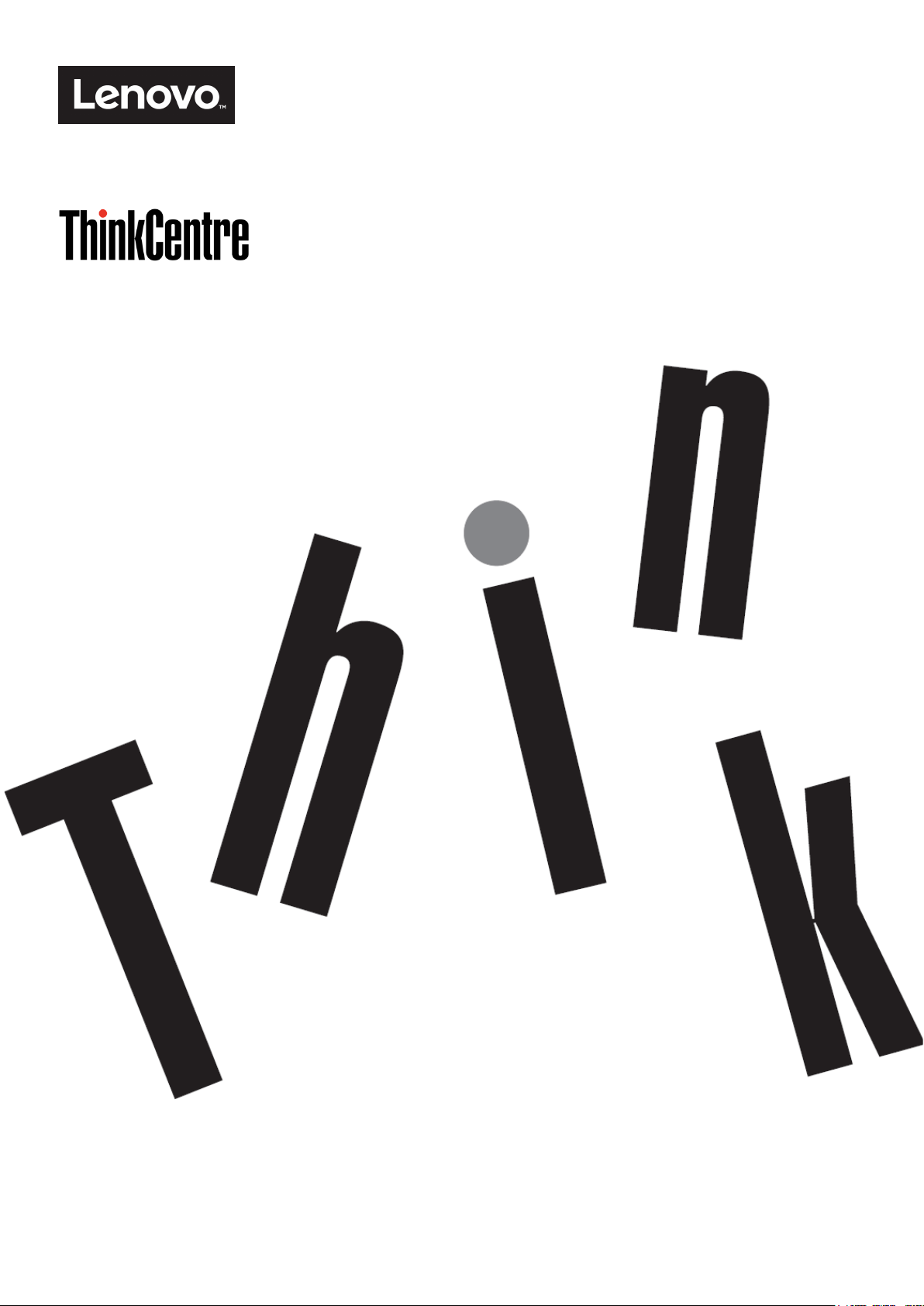
Tip echipament: 10LL
Monitorul ThinkCentre Tiny-in-One 24
Ghid de utilizare
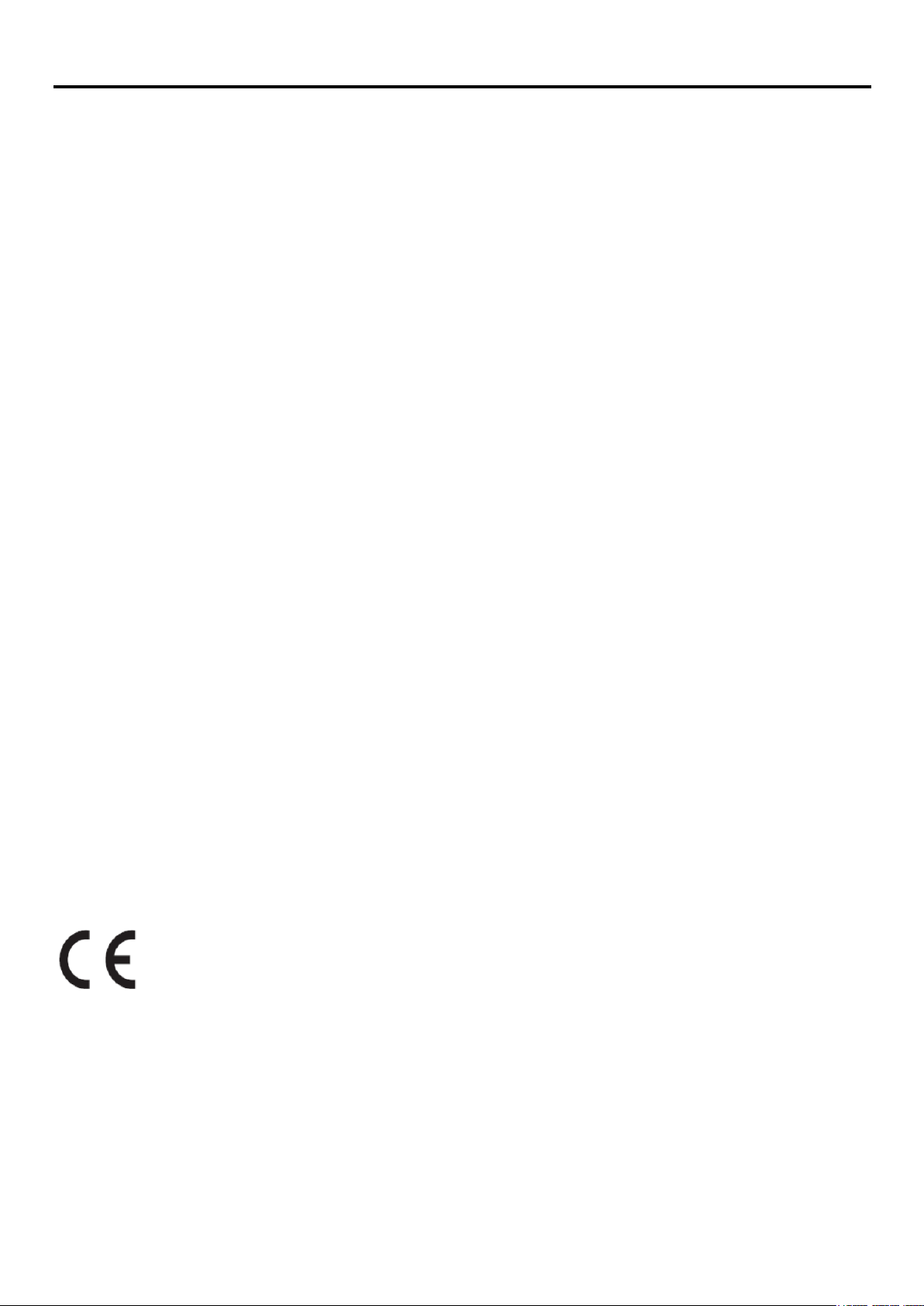
Cod produs
10LL-PAR6-WW
Prima ediţie (martie 2016)
© Copyright Lenovo 2016. Toate drepturile rezervate.
Produsele, datele, software-ul de computer şi serviciile LENOVO au fost dezvoltate exclusiv pe cheltuială privată şi sunt vândute entităţilor
guvernamentale ca articole comerciale, după cum sunt acestea definite în secţiunea 47 a C.F.R. 2.101, cu drepturi limitate şi restricţionate
privind utilizarea, reproducerea şi dezvăluirea. NOTĂ CU PRIVIRE LA DREPTURILE LIMITATE
software-ul de computer sau serviciile sunt livrate în baza unui contract de tip „GSA” (General Services Administration - Administrare servicii
generale), utilizarea, reproducerea sau dezvăluirea este supusă restricţiilor prevăzute în Contractul nr. GS-35F-05925.
ȘI RESTRICŢIONA tele,
Copyright Lenovo 2016. i
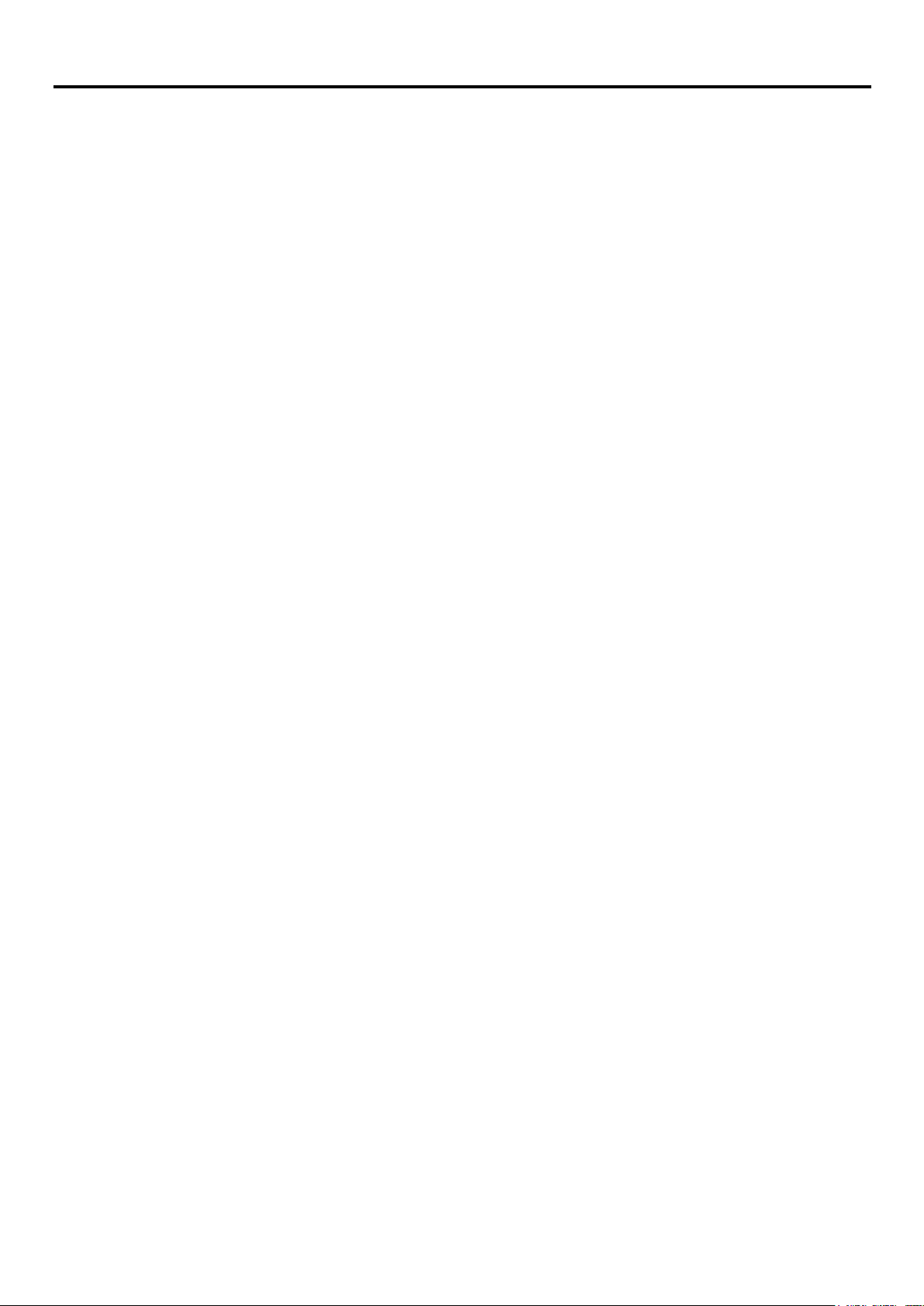
Cuprins
Cod produs ....................................................................................................................................................................... i
Cuprins ............................................................................................................................................................................ ii
Informaţii privind siguranţa ........................................................................................................................................... iii
Indicaţii privind siguranţa şi întreţinerea ..................................................................................................................... iv
Capitolul 1
Capitolul 2
Capitolul 3
Anexa A
Anexa B
Noţiuni introductive .................................................................................................................................... 1
Conţinutul pachetului livrat ................................................................................................................................... 1
Localizarea conectorilor şi comenzilor pe monitor ............................................................................................... 2
Configurarea monitorului ...................................................................................................................................... 3
Reglarea şi utilizarea monitorului ........................................................................................................... 10
Reglarea suportului multifuncţional al monitorului ............................................................................................. 10
Instalarea driverului pentru monitor ................................................................................................................... 11
Confort şi accesibilitate ...................................................................................................................................... 11
Organizarea spaţiului dvs. de lucru .................................................................................................................... 11
Sfaturi succinte pentru a deprinde obiceiuri de muncă sănătoase .................................................................... 12
Informaţii privind accesibilitatea ......................................................................................................................... 12
Reglarea imaginii afişate de monitorul dvs. ....................................................................................................... 13
Folosirea comenzilor disponibile utilizatorului .................................................................................................... 13
Folosirea comenzilor din meniul OSD ................................................................................................................ 13
Utilizarea conectorilor USB ................................................................................................................................ 14
Utilizarea componentei audio ............................................................................................................................. 14
Selectarea unui mod de afişare acceptat ........................................................................................................... 17
Înţelegerea modului de gestionare a alimentării ................................................................................................ 17
Întreţinerea monitorului ...................................................................................................................................... 18
Informaţii de referinţă ............................................................................................................................... 19
Dezasamblarea monitorului ............................................................................................................................... 19
Specificaţiile monitorului ..................................................................................................................................... 22
Depanare............................................................................................................................................................ 23
Configurare manuală imagine ............................................................................................................................ 25
Instalarea manuală a driverului pentru monitor.................................................................................................. 25
Informaţii legate de service ................................................................................................................................ 30
Service şi asistenţă ....................................................................................................................................... 31
Înregistrarea opţiunii dvs. ................................................................................................................................... 31
Asistenţă tehnică online ..................................................................................................................................... 31
Asistenţă tehnică prin telefon ............................................................................................................................. 31
Listă cu numere de telefon internaţionale .......................................................................................................... 31
Note ................................................................................................................................................................. 35
Informaţii referitoare la reciclare ........................................................................................................................ 36
Colectarea şi reciclarea unui computer sau monitor Lenovo scos din uz .......................................................... 36
Casarea componentelor din computerele Lenovo ............................................................................................. 36
Declaraţie de conformitate pentru Turcia ........................................................................................................... 37
Mărci comerciale ................................................................................................................................................ 37
Cabluri şi adaptoare de alimentare .................................................................................................................... 37
ii Copyright Lenovo 2016.

Informaţii privind siguranţa
Indicaţii generale privind siguranţa
Pentru sfaturi privind utilizarea monitorului în siguranţă, accesaţi:
http://www.lenovo.com/safety. Înainte de a instala acest produs,
citiţi Informaţiile privind siguranţa.
Copyright Lenovo 2016. iii
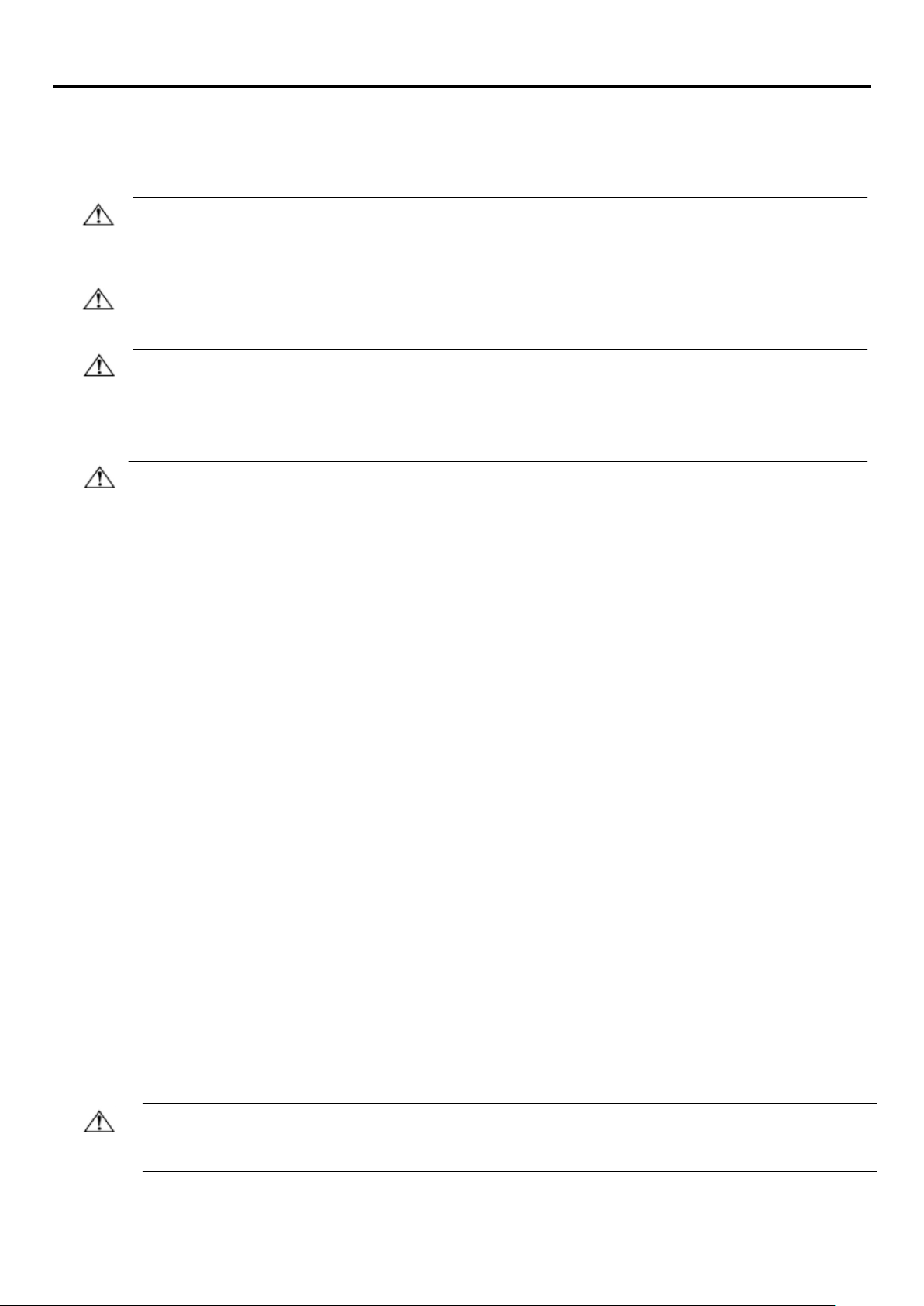
Indicaţii privind siguranţa şi întreţinerea
Informaţii importante privind siguranţa
Cablul de alimentare este conceput pentru a fi utilizat împreună cu monitorul. Nu utilizaţi un alt cablu, folosiţi numai
surse de alimentare şi tipuri de conexiuni care sunt compatibile cu acest monitor.
AVERTISMENT: Conectaţi întotdeauna monitorul, computerul şi celelalte echipamente la o priză de alimentare
împământată. Pentru a reduce riscul de electrocutare sau de avariere a echipamentului dvs., nu dezasamblaţi
sistemul de împământare al cablului de alimentare. Fişa de împământare este o caracteristică de siguranţă
importantă.
AVERTISMENT: Pentru siguranţa dvs., asiguraţi-vă că priza de alimentare cu împământare la care conectaţi
cablul de alimentare este uşor accesibilă pentru operator şi situată cât mai aproape de echipament. Pentru a
întrerupe alimentarea echipamentului, deconectaţi cablul de alimentare de la priza de alimentare ţinând ferm
ştecherul. Nu trageţi niciodată de cablu.
ATENŢIE: Pentru a proteja monitorul şi computerul, conectaţi toate cablurile de alimentare pentru computer
şi dispozitivele periferice ale acestuia (precum un monitor, o imprimantă sau un scanner) la un dispozitiv de
protecţie la supratensiune, cum ar fi un prelungitor cu protecţie la supratensiune sau sursă de alimentare
neîntreruptibilă (UPS). Nu toate prelungitoarele oferă protecţie la supratensiuni. Prelungitoarele trebuie să fie
etichetate în mod specific ca având această capacitate. Folosiţi un prelungitor al cărui producător asigură o
politică de înlocuire în caz de prejudiciu, astfel încât să puteţi înlocui echipamentul în cazul în care protecţia
la supratensiune funcţionează defectuos.
ATENŢIE: Împreună cu acest echipament trebuie utilizat un cablu de alimentare certificat. Trebuie avute în vedere
reglementările naţionale referitoare la instalare şi/sau echipare. Trebuie utilizat un cablu de alimentare certificat, nu
mai uşor decât un cablu flexibil obişnuit, din clorură de polivinil, în conformitate cu IEC 60227 (denumire: H05VV-F
3G, 0,75 mm² sau H05VVH2-F2 3G, 0,75 mm²). Se poate utiliza şi un cablu flexibil din cauciuc sintetic.
Măsuri de siguranţă
Utilizaţi numai surse de alimentare şi conexiuni compatibile cu acest monitor, după cum este indicat
pe eticheta/placa de pe spatele monitorului.
Asiguraţi-vă că amperajul nominal total al produselor conectate la priză nu depăşeşte amperajul nominal al
acesteia, iar amperajul nominal al produselor conectate la cablul de alimentare nu depă ȘeȘte ampera
nominal al acestuia. Consultaţi eticheta cu specificaţii electrice pentru a afla care este amperajul nominal
(amperi sau A) pentru fiecare dispozitiv.
Instalaţi monitorul lângă o priză de alimentare la care se poate ajunge cu uşurinţă. Deconectaţi monitorul ţinând
de ştecher şi trăgându-l cu fermitate din priză. Nu deconectaţi niciodată monitorul trăgând de cablul de
alimentare.
Nu lăsaţi niciodată obiecte pe cablul de alimentare. Nu călcaţi pe cablu.
Când utilizaţi suporturi de montare VESA, intrarea pentru curent alternativ trebuie să fie orientată în jos. Nu
orientaţi această intrare în nicio altă poziţie.
Indicaţii privind întreţinerea
Pentru a spori performanţele monitorului şi pentru a-i extinde durata de viaţă:
Nu deschideţi carcasa monitorului şi nu încercaţi să reparaţi produsul. Dacă monitorul nu funcţionează în mod
corespunzător sau a fost scăpat sau deteriorat, contactaţi cel mai apropiat reprezentant, distribuitor sau furnizor
de servicii Lenovo®.
Reglaţi numai comenzile care sunt descrise în instrucţiunile de utilizare.
Opriţi monitorul când nu este utilizat. Puteţi creşte substanţial durata de viaţă a monitorului utilizând un
economizor de ecran şi oprindu-l când nu este utilizat.
Păstraţi monitorul într-o zonă bine ventilată, departe de lumină, căldură sau umiditate excesivă.
Fantele şi orificiile din carcasă au rol pentru ventilaţie. Aceste orificii nu trebuie să fie blocate sau acoperite. Nu
împingeţi niciun fel de obiect în fantele carcasei sau în alte orificii.
Deconectaţi monitorul de la priza de alimentare înainte de a-l curăţa. Nu utilizaţi produse de curăţare lichide sau
cu aerosoli.
Nu scăpaţi monitorul şi nu îl instalaţi pe suprafe Șe instabile.
Când demontaţi baza monitorului, trebuie să aşezaţi monitorul cu faţa în jos pe o suprafaţă moale pentru a
preveni zgârierea, deteriorarea sau spargerea acestuia.
Curăţarea monitorului
Monitorul este un dispozitiv de afişare de înaltă calitate, care necesită o îngrijire specială atunci când este curăţat.
Pentru a curăţa monitorul, urmaţi paşii de mai jos:
1. Opriţi funcţionarea computerului şi monitorului.
2. Deconectaţi monitorul de la priza de alimentare înainte de a-l curăţa.
ATENŢIE: Nu folosiţi benzen, diluant, amoniac sau orice altă substanţă volatilă pentru a curăţa ecranul sau
carcasa monitorului.
Aceste substanţe chimice pot deteriora monitorul. Nu utilizaţi produse de curăţare lichide sau cu
aerosoli. Nu folosiţi niciodată apă pentru a curăţa un ecran LCD.
3. Ştergeţi ecranul cu o cârpă uscată, moale şi curată. Dacă ecranul necesită o curăţare
suplimentară, folosiţi un agent de curăţare antistatic, special pentru ecrane.
iv Copyright Lenovo 2016.
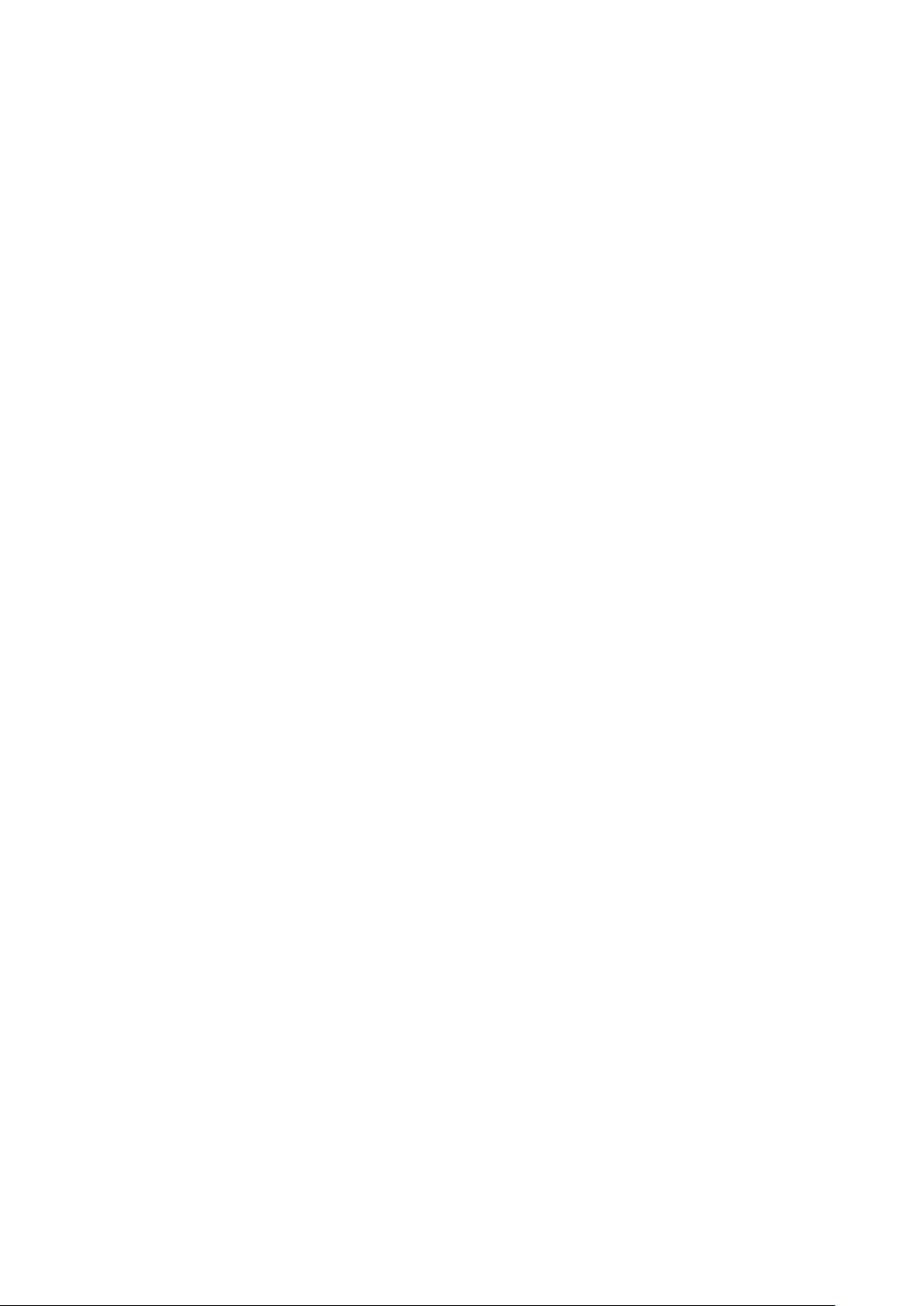
4. Ştergeţi de praf carcasa monitorului. Folosiţi o cârpă umedă pentru a curăţa carcasa. În cazul
în care carcasa necesită o curăţare suplimentară, folosiţi o cârpă curată înmuiată în alcool
izopropilic.
5. Conectaţi monitorul la sursa de alimentare.
6. Porniţi monitorul şi computerul.
Copyright Lenovo 2016. v
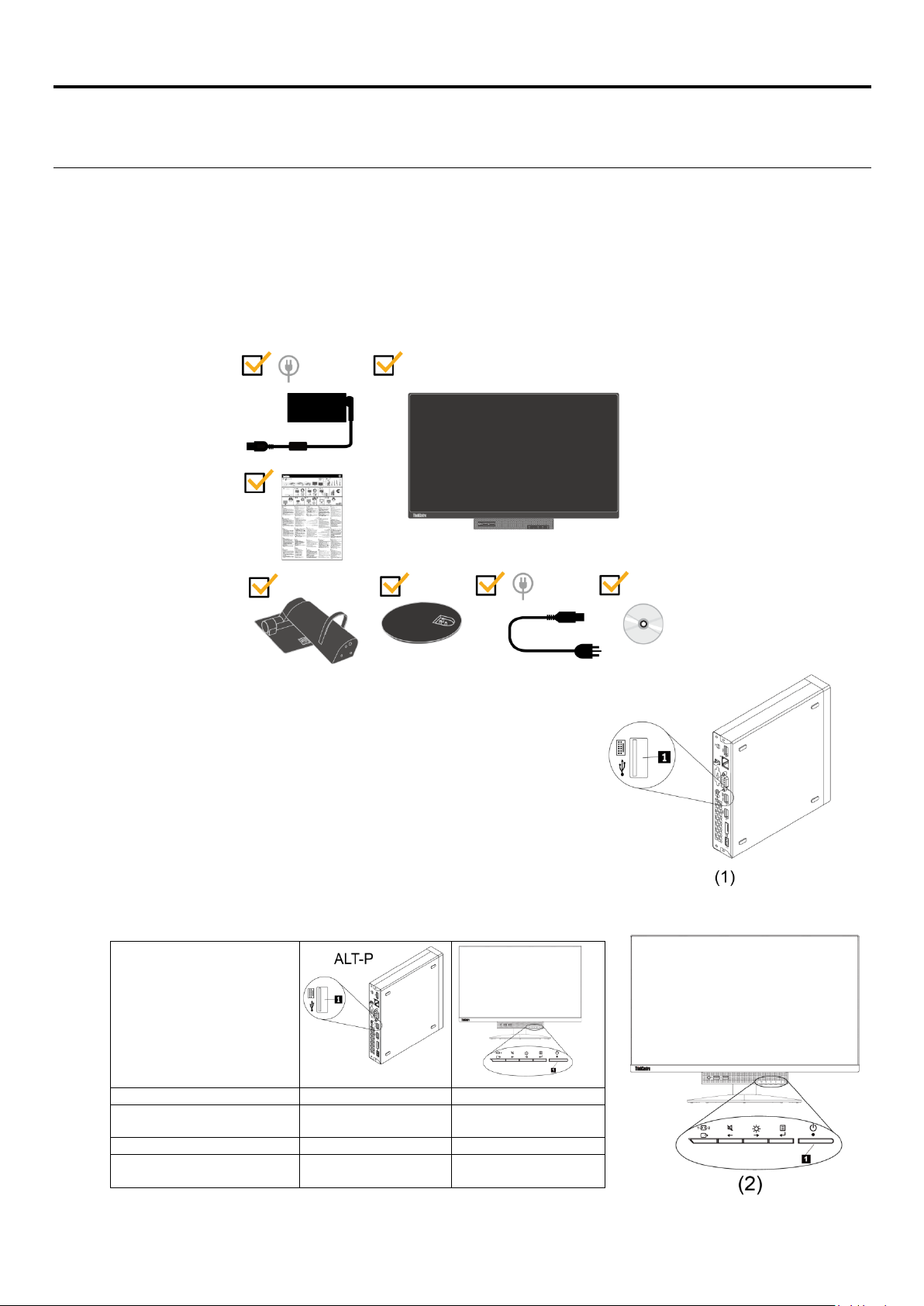
Capitolul 1 Noţiuni introductive
√
√
ThinkCentre M600, M700,
M900
ThinkCentre Chromebox
√
Acest ghid de utilizare conţine informaţii detaliate despre monitorul Lenovo ThinkCentre® Tiny-in-One 24. Pentru o
prezentare generală, consultaţi posterul livrat împreună cu monitorul dvs., care conţine configuraţia produsului.
Conţinutul pachetului livrat
Pachetul produsului ar trebui să conţină următoarele articole:
• adaptor de alimentare cu c.a.,
• monitor cu panou plat,
• broşură cu informaţii,
• suport pentru monitor,
• bază pentru monitor,
• cablu de alimentare
• CD cu referinţe şi driver.
*** Acest monitor este compatibil cu următoarele modele de computer Tiny:
M53, M73, M83, M93
M600, M700, M900
ThinkCentre Chromebox
Înainte de a monta computerul Tiny pe monitor, asiguraţi-vă că apare în lista de
compatibilitate de mai sus.
*** Pornirea monitorului şi a computerului Tiny
Montaţi computerul pe Tiny-In-One 24.
Conectaţi o tastatură Lenovo la portul USB 3 de pe partea din spate a computerului.
(Vezi Figura 1)
Apăsaţi combinaţia de taste ALT+P pentru a porni computerul şi Tiny-In-One 24.
Notă: Şi modelele ThinkCentre M53, , M83,M600, M700, M900 şi Chromebox Tiny pot fi pornite prin intermediul
butonului de pornire de pe Tiny-In-One 24. (Vezi Figura 2)
ThinkCentre M53, M83
√ √
×
ThinkCentre M73, M93
√
×
Capitolul 1. Noţiuni introductive 1
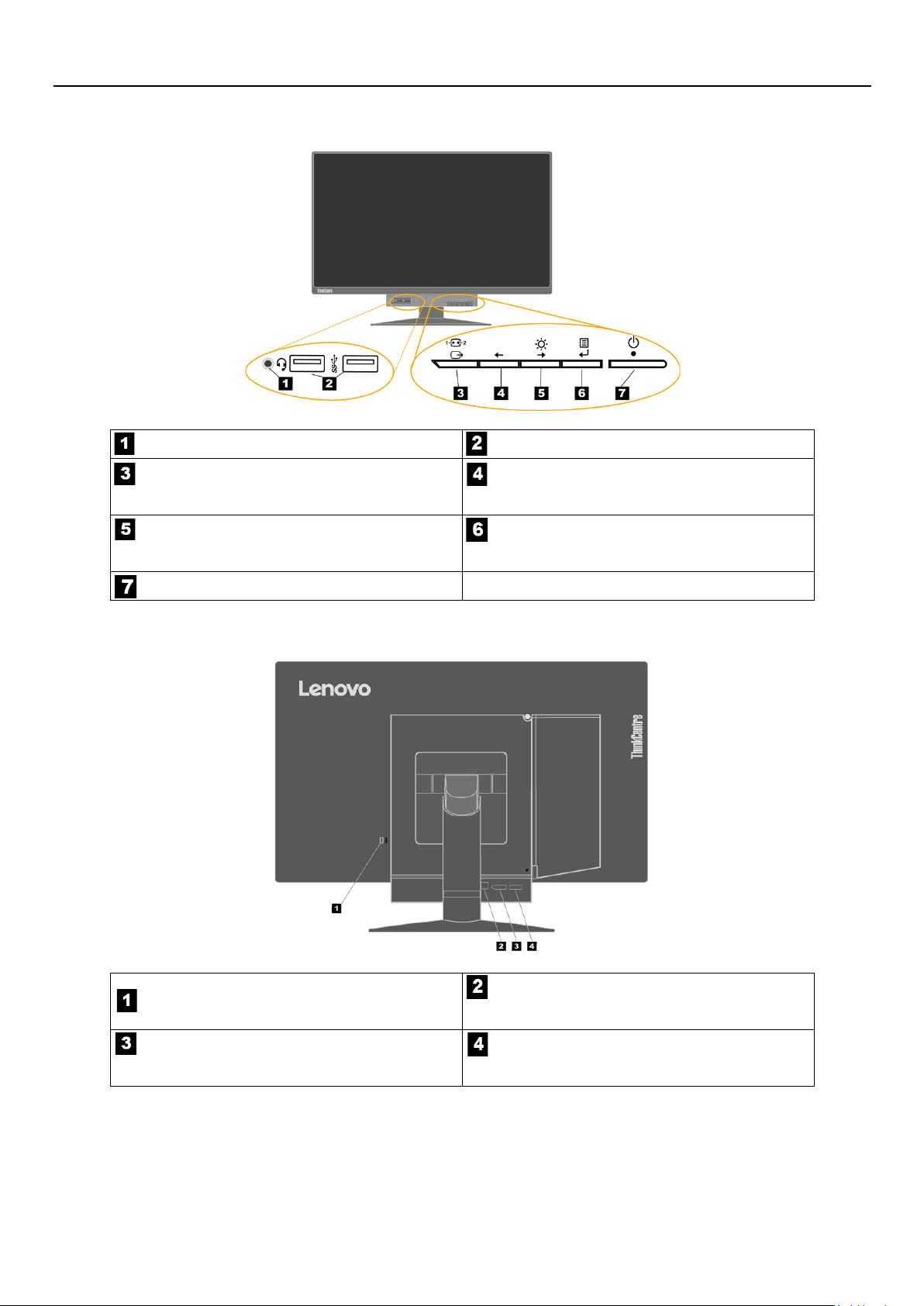
Localizarea conectorilor şi comenzilor pe monitor
Vedere din faţă
Conector pentru căşti Conectori USB 3.0 (2)
Buton de comutare a modurilor/de
revenire
Comandă pentru luminozitate / Buton de
deplasare la dreapta
Buton de pornire
Buton de deplasare la stânga
Buton de selectare/pentru deschiderea
meniurilor
Vedere din spate
Slot de blocare pentru securitate
Conector DisplayPort® Conector pentru adaptorul de alimentare
2 Ghid de utilizare pentru monitorul ThinkCentre Tiny-in-One 24
Conector USB 3.0 pentru transmitere
ascendentă a datelor
cu c.a.
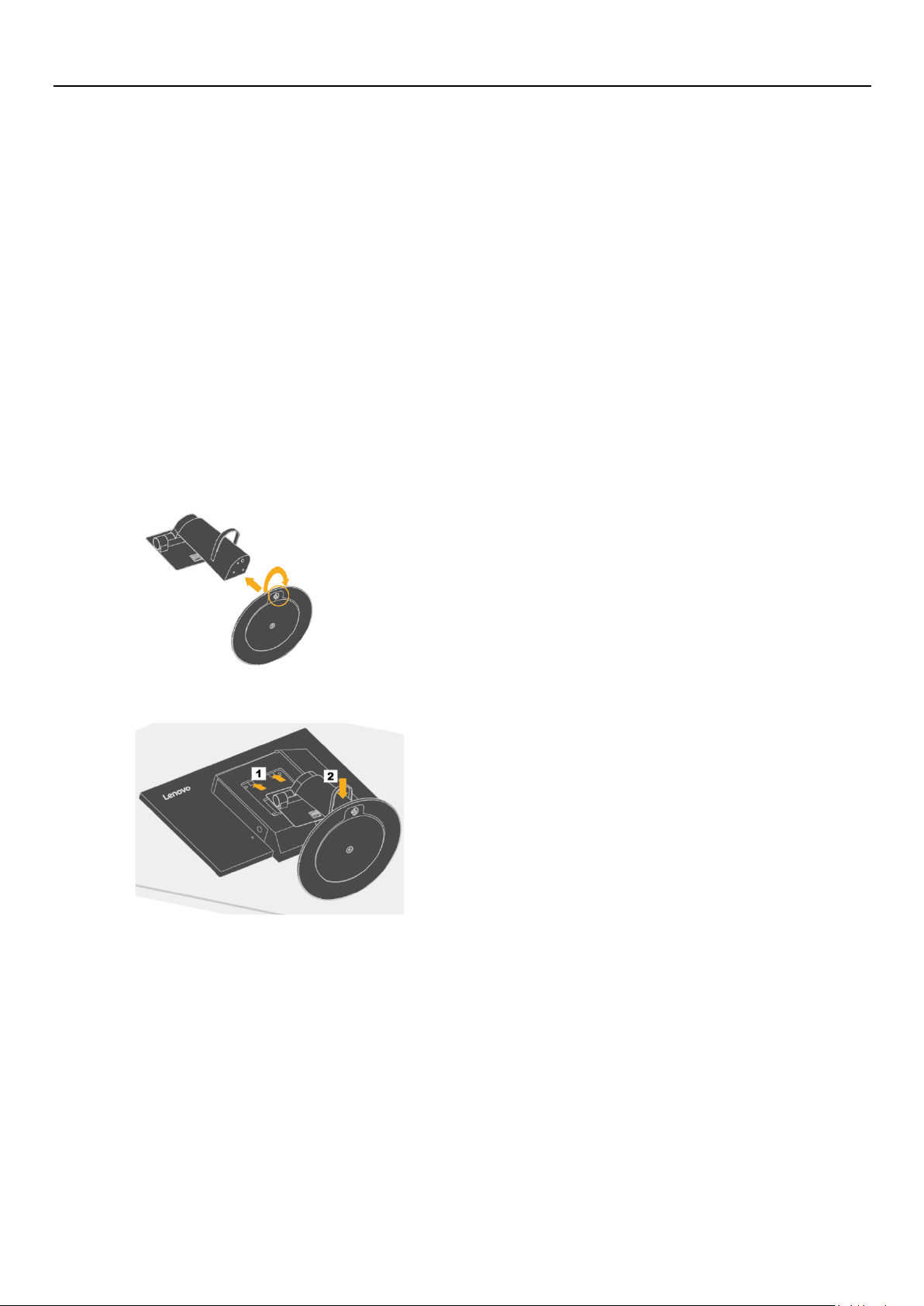
Configurarea monitorului
În această secţiune puteţi găsi următoarele informaţii:
• Asamblarea monitorului
• Conectarea cablurilor
• Pornirea monitorului şi a computerului
Notă: înainte de a instala monitorul, asiguraţi-vă că aţi citit şi înţeles secţiunea „Informaţii privind siguranţa” de la pagina
iii.
Asamblarea monitorului
Pentru a asambla monitorul, urmaţi pe rând cele cinci secţiuni de mai jos:
Secţiunea 1: instalarea suportului multifuncţional al monitorului.
Secţiunea 2: Instalarea computerului Tiny.
Secţiunea 3: instalarea antenei Wi-Fi posterioare (opţională).
Secţiunea 4: instalarea mecanismului de blocare cu cablu tip Kensington (opţional).
Secţiunea 1: instalarea suportului multifuncţional al monitorului.
Notă: suportul multifuncţional al monitorului include un suport pentru monitor şi o bază pentru suport.
1. Aşezaţi un prosop sau o bucată de material moale şi curată pe birou sau pe o altă suprafaţă solidă. Ţineţi
de părţile laterale ale monitorului şi aşezaţi monitorul cu atenţie, astfel încât ecranul să se afle pe prosop
sau pe bucata de material, iar carcasa monitorului să fie orientată în sus.
2. Introduceţi cele trei ştifturi metalice de pe bază în orificiile corespunzătoare din suport. Apoi, strângeţi
şurubul ca în ilustraţie pentru a fixa suportul.
3. Introduceţi cele două capete metalice de pe suport în orificiile corespunzătoare de pe spatele monitorului.
Apoi, pivotaţi suportul în jos până când se fixează printr-un clic în poziţie.
Secţiunea 2: instalarea computerului Tiny.
1. Apoi, apăsaţi capacul decorativ 1 ca în ilustraţie pentru a-l demonta. Apoi, apăsaţi butonul 2 pentru a deschide
capacul de protecţie a cablurilor.
Notă: păstraţi capacul decorativ, deoarece poate fi necesar să îl utilizaţi în viitor.
Capitolul 1. Noţiuni introductive 3
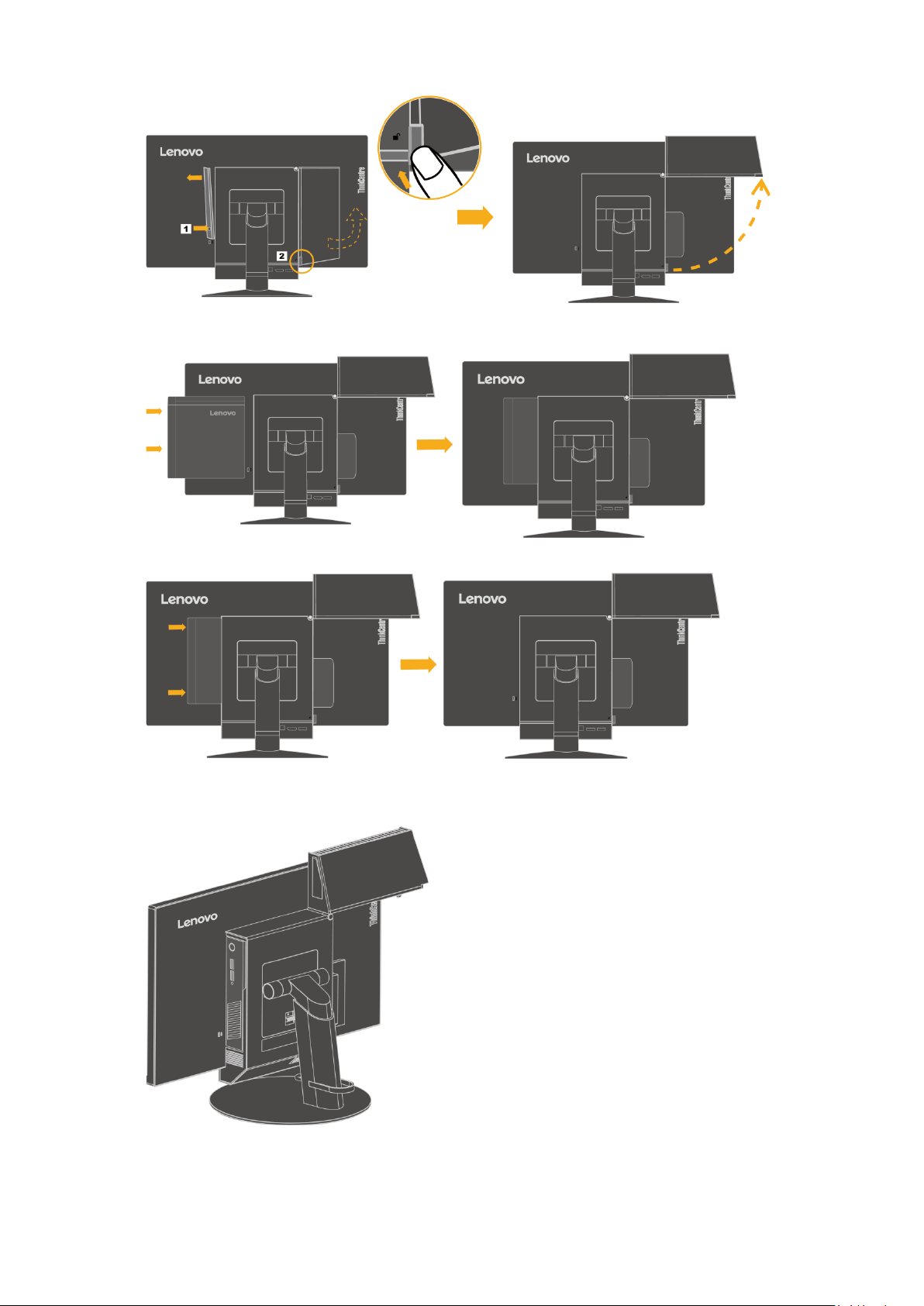
2. Cu sigla Lenovo orientată către dvs., introduceţi computerul Tiny în compartimentul aferent până când se aşează
pe opritoare.
3. Apăsaţi partea frontală a computerului până când se fixează complet în poziţie.
Notă: Asiguraţi-vă că Tiny este aliniat cu capacul din spate.
4. Strângeţi şurubul pentru a fixa computerul Tiny.
4 Ghid de utilizare pentru monitorul ThinkCentre Tiny-in-One 24

Capitolul 1. Noţiuni introductive 5
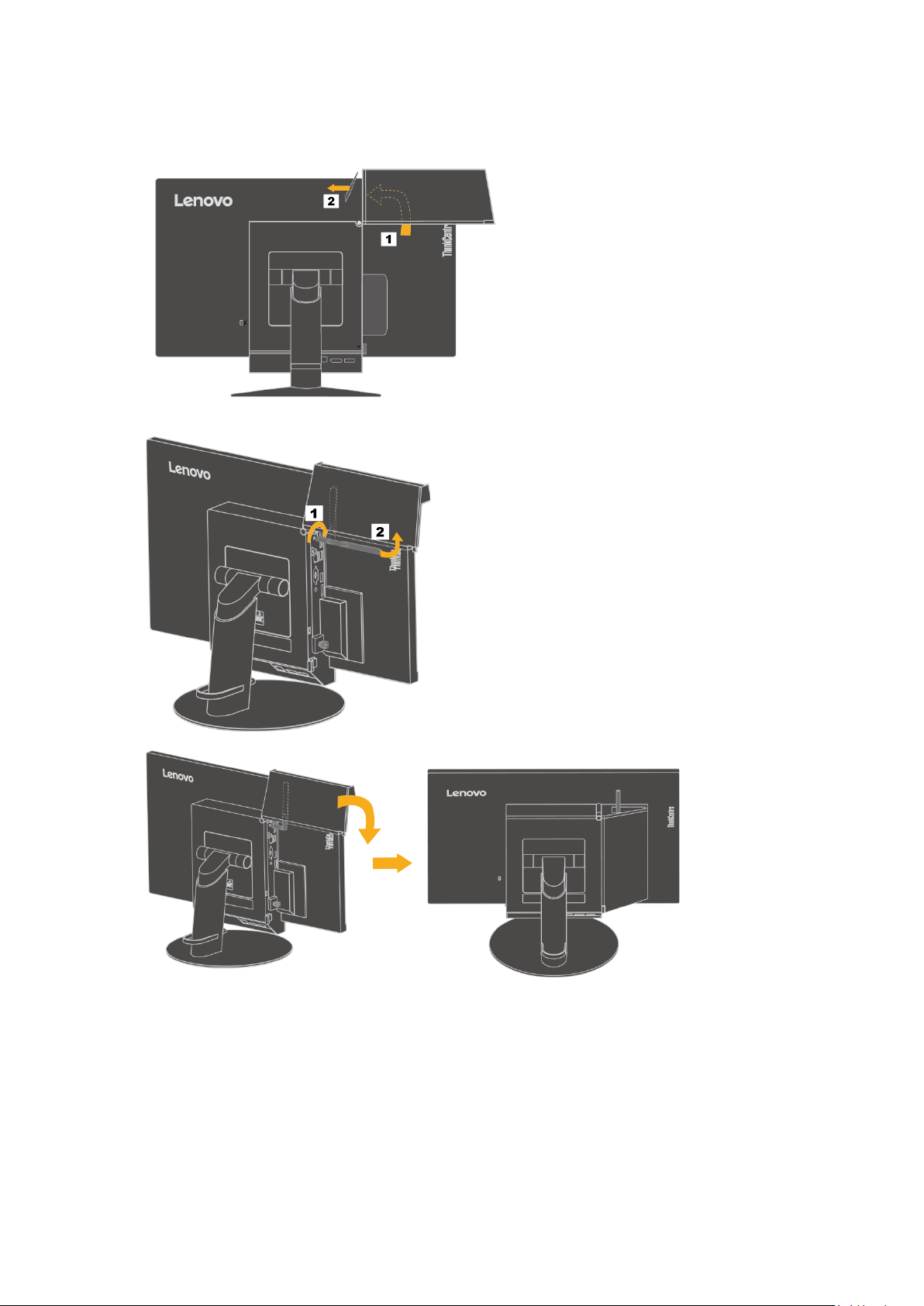
Secţiunea 3: instalarea antenei Wi-Fi posterioare (opţională).
1. Pivotaţi capacul de protecţie a cablurilor în poziţia deschisă, după cum se arată în ilustraţie. Apoi, pentru a scoate
capacul decorativ 2, apăsaţi-l dinspre latura interioară a capacului de protecţie a cablurilor.
2. Înşurubaţi antena Wi-Fi posterioară pe conectorul pentru antenă din spatele computerului. Apoi, reglaţi unghiul
antenei la 90 de grade.
3. Pivotaţi capacul de protecţie a cablurilor în poziţia închisă, după cum se arată în ilustraţie.
6 Ghid de utilizare pentru monitorul ThinkCentre Tiny-in-One 24
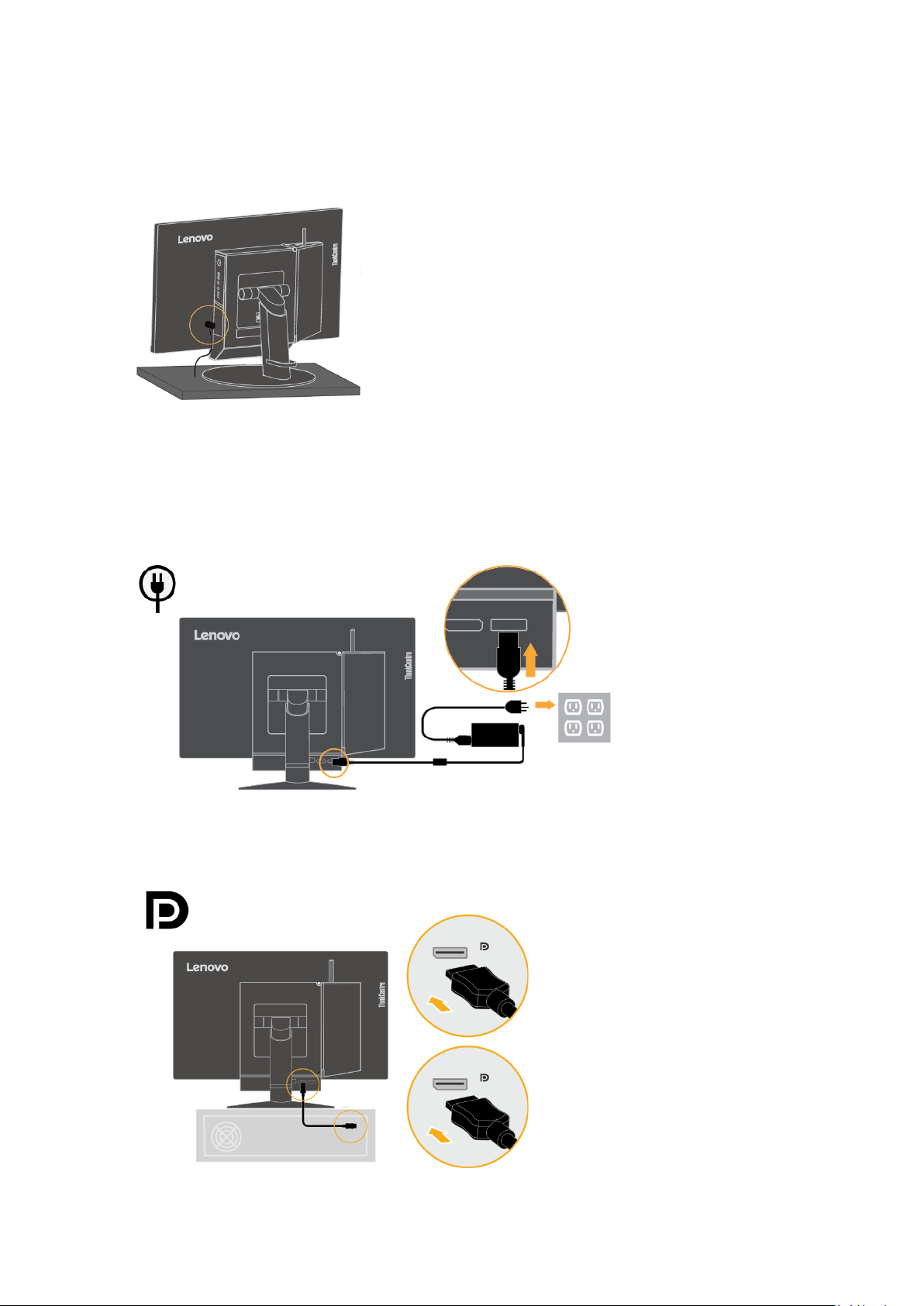
Secţiunea 4: instalarea mecanismului de blocare cu cablu tip Kensington (opţional).
Cu ajutorul cheii mecanismului de blocare cu cablu tip Kensington, ataşaţi mecanismul de blocare la slotul pentru
blocarea de siguranţă, aflat pe panoul posterior al computerului, după cum se arată în ilustraţie. Mecanismul de
blocare are rol în securizarea monitorului, prin fixarea acestuia de un birou, o masă sau orice alt obiect similar.
Mecanismul are rol şi în blocarea modulului cu 3 conectori, astfel încât computerul Tiny să nu poate fi demontat de pe
monitor.
Conectarea cablurilor
După asamblarea monitorului, va trebui să conectaţi cablurile în mod corect pentru a putea utiliza monitorul şi
computerul. Monitorul poate fi utilizat fie împreună cu un computer Tiny instalat pe el, fie împreună cu un computer
desktop extern. Pentru conectarea cablurilor, procedaţi în unul din modurile următoare:
Dacă utilizaţi computerul Tiny instalat pe monitor, conectaţi cablul adaptorului de alimentare cu c.a şi cablul
de alimentare care au fost livrate împreună cu monitorul. Mai întâi, conectaţi cablul adaptorului de alimentare
cu c.a. la conectorul pentru adaptorul de alimentare al monitorului. Apoi, conectaţi un capăt al cablului de
alimentare la adaptorul de alimentare cu c.a. şi celălalt capăt la o priză electrică împământată corespunzător.
Dacă utilizaţi un computer desktop extern computer, procedaţi astfel:
1. Utilizaţi un cablu DisplayPort de tipul celui din imagine. Conectaţi un capăt al cablului DisplayPort la
conectorul DisplayPort al monitorului şi celălalt capăt la un conector DisplayPort al computerului. Pentru a
localiza conectorul DisplayPort al monitorului, consultaţi secţiunea „Localizarea conectorilor şi comenzilor
pe monitor” de la pagina 2.
Capitolul 1. Noţiuni introductive 7

2. Utilizaţi un cablu USB de la tip B la tip A, după cum se arată în ilustraţie. Cuplaţi conectorul de tip B al
acestui cablu la conectorul USB 3.0 pentru transmiterea ascendentă a datelor de pe monitor. Apoi, cuplaţi
conectorul de tip A al cablului la un conector USB de pe computer. Pentru a localiza conectorul USB 3.0
pentru transmiterea ascendentă a datelor de pe monitor, consultaţi secţiunea „Localizarea conectorilor şi
comenzilor pe monitor” de la pagina 2.
3. Mai întâi, conectaţi cablul adaptorului de alimentare cu c.a. al monitorului la conectorul pentru adaptorul
de alimentare al monitorului. Apoi, conectaţi un capăt al cablului de alimentare al monitorului la adaptorul
de alimentare cu c.a. şi celălalt capăt la o priză electrică împământată corespunzător.
8 Ghid de utilizare pentru monitorul ThinkCentre Tiny-in-One 24

Pornirea monitorului şi a computerului
Pentru a porni monitorul şi computerul, procedaţi în unul din următoarele moduri:
Dacă monitorul este conectat doar un la computer Tiny instalat pe el, apăsaţi pe butonul de pornire de pe monitor
pentru a porni computerul şi monitorul. Pentru a localiza butonul de pornire, consultaţi secţiunea „Localizarea
conectorilor şi comenzilor pe monitor” de la pagina 2.
Dacă aveţi numai un computer desktop extern conectat la monitor, apăsaţi pe butonul de pornire de pe monitor pentru a
porni monitorul. Apoi, apăsaţi pe butonul de pornire de pe computer pentru a porni computerul. Pentru a localiza butonul
de pornire, consultaţi secţiunea „Localizarea conectorilor şi comenzilor pe monitor” de la pagina 2.
Dacă pe monitor este instalat un computer Tiny şi, simultan, monitorul este conectat şi la un computer desktop extern,
procedaţi în unul din următoarele moduri::
− Dacă utilizaţi computerul Tiny, apăsaţi pe butonul de pornire de pe monitor pentru a porni monitorul şi computerul.
Pentru a localiza butonul de pornire, consultaţi secţiunea „Localizarea conectorilor şi comenzilor pe monitor” de la
pagina 2.
− Dacă utilizaţi un computer desktop extern, apăsaţi butonul de comutare a modurilor de pe monitor pentru a selecta
modul DP pentru ca monitorul să fie pornit. Apoi, apăsaţi pe butonul de pornire de pe computer pentru a porni
computerul. Pentru a localiza butonul de comutare a modurilor, consultaţi secţiunea „Localizarea conectorilor şi
comenzilor pe monitor” de la pagina 2.
Notă: Când este pornit atât computerul Tiny, cât şi cel desktop extern, puteţi să apăsaţi pe butonul de comutare a
modurilor pentru a comuta între cele două computere. Dacă selectaţi modul AIO, veţi utiliza computerul Tiny. Dacă
selectaţi modul DP, veţi utiliza computerul desktop extern.
Când comutaţi între modurile AIO şi DP, asiguraţi-vă că nu sunt transmise date între computer şi dispozitive USB
conectate la monitor. În cazul în care comutaţi între cele două moduri în timp ce sunt transmise date USB,
transmiterea poate fi întreruptă, existând astfel posibilitatea pierderii de date.
Când comutaţi între modurile AIO şi DP, sunt necesare următoarele acţiuni pentru a activa computerul din modul
de repaus sau hibernare:
de la modul DP la modul AIO. În cazul în care computerul Tiny instalat pe monitor este în modul de repaus sau de
hibernare, apăsaţi pe butonul de pornire de pe monitor pentru a activa computerul Tiny.
de la modul AIO la modul DP. În cazul în care computerul desktop extern este în modul de repaus sau de hibernare,
apăsaţi pe butonul de pornire de pe el pentru a-l activa.
Notă: când comutaţi între modurile AIO şi DP, tastatura şi mouse-ul conectate la monitor sunt, de asemenea,
comutate şi nu pot activa computerul.
Capitolul 1. Noţiuni introductive 9

Capitolul 2 Reglarea şi utilizarea monitorului
Această secţiune vă va oferi informaţii cu privire la reglarea şi utilizarea monitorului.
Reglarea suportului multifuncţional al monitorului
Puteţi utiliza suportul multifuncţional al monitorului pentru a regla monitorul într-o poziţie confortabilă pentru dvs.
1. Următoarea ilustraţie indică faptul că puteţi regla monitorul la un unghi de -5° către în faţă şi la un unghi de 35°
către în spate.
2. Următoarea ilustraţie indică faptul că puteţi roti monitorul la un unghi de 45° către stânga şi la un unghi de 45° către
dreapta.
3. Următoarea ilustraţie indică faptul că puteţi regla înălţimea suportului multifuncţional al monitorului până la o
lungime de 110 mm.
Notă: înainte de a regla înălţimea, asiguraţi-vă că trageţi în afară mecanismul care fixează suportul şi că citiţi
instrucţiunile de pe eticheta acestui mecanism.
10 Ghid de utilizare pentru monitorul ThinkCentre Tiny-in-One 24

Instalarea driverului pentru monitor
Pentru a vă bucura de performanţe superioare, vă recomandăm ca înainte de a utiliza monitorul să instalaţi driverul
pentru acesta.
Pentru instalarea driverului pentru monitor, procedaţi în unul din modurile următoare:
• Dacă aveţi o unitate optică, introduceţi în aceasta CD-ul livrat împreună cu monitorul. Apoi, urmaţi instrucţiunile de pe
ecran.
• Dacă nu aveţi o unitate optică, descărcaţi driverul de pe site-ul web Lenovo aflat la adresa
http://support.lenovo.com/docs/TIO24D. Apoi, urmaţi instrucţiunile din secţiunea „Instalarea manuală a driverului pentru
monitor” de la pagina 25.
Confort şi accesibilitate
O bună ergonomie este importantă pentru a obţine maximul de la computerul dvs. personal şi pentru a evita
disconfortul. Organizaţi spaţiul de lucru şi echipamentele pe care le utilizaţi astfel încât acestea fie în acord cu
nevoile dvs. individuale şi cu tipul de activitate pe care o desfăşuraţi. De asemenea, creaţi-vă un stil de muncă
sănătos pentru a maximiza performanţele şi confortul în timpul utilizării computerului.
Organizarea spaţiului dvs. de lucru
Utilizaţi o suprafaţă de lucru care să aibă o înălţime corespunzătoare şi un spaţiu de lucru suficient, care să vă permită să
lucraţi în condiţii confortabile.
Organizaţi-vă spaţiul de lucru astfel încât acesta să fie în acord cu modul în care folosiţi materialele şi echipamentele.
Păstraţi spaţiul de lucru curat şi liber pentru materialele pe care le folosiţi de obicei şi aşezaţi cât mai la îndemână
obiectele pe care le utilizaţi cel mai frecvent, cum ar fi mouse-ul computerului sau telefonul.
Dispunerea şi modul de instalare a echipamentului joacă un rol important în poziţia dvs. de lucru. Următoarele subiecte
descriu modul de optimizare a dispunerii echipamentelor, cu scopul de a obţine şi menţine o poziţie de lucru eficientă.
Poziţionarea monitorului pentru un unghi de vizualizare optim:
Poziţionaţi şi reglaţi monitorul computerului pentru a beneficia de un unghi de vizualizare confortabil, luând
în considerare următoarele elemente:
Distanţa faţă de afişaj:
Distanţele optime faţă de monitoare variază de la aproximativ 510 mm până la 760 mm (de la 20 in până la
30 in) şi pot varia în funcţie de lumina ambientală şi de ora din zi. Puteţi obţine diferite distanţe de vizionare
prin repoziţionarea monitorului sau prin modificarea poziţiei dvs. sau a scaunului. Alegeţi cea mai
confortabilă distanţă de vizionare pentru dvs.
Înălţimea monitorului:
Poziţionaţi monitorul astfel încât capul şi gâtul să fie într-o poziţie confortabilă şi neutră (verticală, ridicată).
Dacă monitorul nu are reglaje pentru înălţime, ar putea fi necesar să aşezaţi cărţi sau alte obiecte robuste
sub baza monitorului pentru a obţine înălţimea dorită. O indicaţie generală este să poziţionaţi monitorul
astfel încât, atunci când sunteţi aşezat confortabil, partea de sus a ecranului să fie la înălţimea ochilor sau
puţin sub aceasta. Important este să vă asiguraţi că reglaţi înălţimea monitorului astfel încât linia dintre
ochii dvs. şi centrul ecranului să corespundă preferinţelor dvs. privind distanţa de vizionare şi astfel încât să
obţineţi o vizualizare confortabilă, când muşchii ochilor sunt într-o stare de relaxare.
Înclinare:
Reglaţi înclinarea monitorului pentru a optimiza aspectul conţinutului de pe ecran şi pentru a avea capul şi
gâtul în poziţia preferată.
Locaţie generală:
Poziţionaţi monitorul astfel încât să evitaţi strălucirile sau reflexiile de pe ecran provocate de lumina de
deasupra sau de la o fereastră din apropiere.
În continuare sunt enumerate câteva sfaturi pentru a beneficia de o vizionare confortabilă a monitorului:
Asiguraţi o iluminare adecvată pentru tipul de activitate pe care o desfăşuraţi.
Utilizaţi comenzile pentru luminozitate şi contrast ale monitorului, precum şi comenzile de ajustare a
imaginii, dacă acestea există, pentru a optimiza imaginea de pe ecran şi pentru a vă satisface preferinţele
vizuale.
Păstraţi ecranul monitorului curat, astfel încât să vă puteţi concentra asupra conţinutului de pe ecran.
Orice activitate vizuală concentrată şi susţinută poate fi obositoare pentru ochii dvs. Din când în când, îndepărtaţi
ochii de la ecranul monitorului şi focalizaţi-i pe un obiect îndepărtat, pentru a permite acestora să se relaxeze. Dacă
aveţi întrebări cu privire la oboseala ochilor sau la disconfortul vizual, consultaţi un doctor specialist pentru a obţine
sfaturi.
Capitolul 2. Reglarea şi utilizarea monitorului 11

Sfaturi succinte pentru a deprinde obiceiuri de muncă sănătoase
Următoarele informaţii reprezintă un sumar al unor factori importanţi, care trebuie avuţi în vedere pentru a vă ajuta să
lucraţi în mod confortabil şi productiv în timp ce folosiţi computerul.
• O poziţie corectă începe cu instalarea adecvată a echipamentelor:
Organizarea spaţiului de lucru şi a echipamentelor de calcul are un efect semnificativ asupra poziţiei dvs. în
momentul în care utilizaţi computerul. Este important să optimizaţi poziţia şi orientarea echipamentului urmând
sfaturile evidenţiate în secţiunea „Organizarea spaţiului de lucru” de la pagina 11 astfel încât să menţineţi o
poziţie de lucru confortabilă şi productivă. De asemenea, asiguraţi-vă că utilizaţi opţiunile de reglare ale
componentelor computerului şi ale mobilei de birou pentru a se potrivi cel mai bine preferinţele dvs. Este la fel
de important să adaptaţi aceste opţiuni permanent în funcţie de preferinţele dvs.
• Chiar şi unele modificări minore ale posturii vă pot ajuta să evitaţi disconfortul:
Cu cât staţi şi lucraţi mai mult timp în faţa computerului, cu atât mai important să ţineţi cont de postura dvs. de
lucru. Evitaţi păstrarea unei singure poziţii pentru o perioadă lungă de timp. Faceţi periodic mici schimbări ale
posturii pentru a evita orice disconfort care ar putea apărea. Apelaţi la orice posibilităţi de ajustare a mobilei de
birou sau a echipamentelor pentru a adapta aceste elemente la modificările în ceea ce priveşte postura
• Pauzele scurte, periodice, vă ajută la folosirea sănătoasă a computerului:
Pentru că utilizarea unui computer este în primul rând o activitate statică, este deosebit de important să faceţi
pauze de la activitatea dvs. Periodic, ridicaţi-vă în picioare în faţa zonei de lucru, faceţi uşoare mişcări de
întindere sau mergeţi să beţi un pahar cu apă. Cu alte cuvinte, luaţi o scurtă pauză de la utilizarea computerului.
O scurtă pauză oferă corpului dvs. o modificare binevenită a posturii şi vă ajută să vă păstraţi confortul şi
productivitatea pe durata zilei de lucru.
Informaţii privind accesibilitatea
Lenovo se angajează să ofere un acces cât mai facil la informaţii şi tehnologie pentru persoanele cu handicap. Cu
ajutorul tehnologiile de asistare, utilizatorii pot accesa informaţii în modul cel mai adecvat în funcţie de dizabilităţile
lor. Unele dintre aceste tehnologii sunt deja incluse în sistemul dvs. de operare, în timp ce altele pot fi cumpărate de
la furnizori sau accesate la adresa:
https://lenovo.ssbbartgroup.com/lenovo/request_vpat.php
12 Ghid de utilizare pentru monitorul ThinkCentre Tiny-in-One 24

Reglarea imaginii afişate de monitorul dvs.
Această secţiune descrie caracteristicile de control pe care utilizatorul le are la dispoziţie pentru ajustarea imaginii
afişate pe monitor.
Folosirea comenzilor disponibile utilizatorului
Monitorul dvs. are patru comenzi pentru utilizator, aflate pe panoul frontal. Pentru a localiza comenzile pentru
utilizator, consultaţi secţiunea „Localizarea conectorilor şi comenzilor pe monitor” de la pagina 2. Puteţi folosi
comenzile pentru utilizator în scopul reglării unor setări ale monitorului din meniul principal OSD (On Screen
Display - Afişaj pe ecran).
• Buton de comutare a modurilor/de revenire
Utilizat pentru a comuta între modul AIO (care permite utilizarea unui computer Tiny instalat pe monitor) şi modul
DP (care permite utilizarea unui computer desktop extern). De asemenea, puteţi apăsa pe acest buton pentru a
reveni la nivelul de navigare precedent şi pentru a părăsi meniul OSD.
• Buton de deplasare la stânga
Utilizaţi acest buton pentru a vă deplasa către stânga în meniul OSD.
• Buton de deplasare la dreapta/comandă pentru luminozitate
Utilizaţi acest buton pentru a vă deplasa către dreapta în meniul OSD şi pentru a regla luminozitatea.
• Buton de selectare/pentru deschiderea meniurilor
Utilizaţi acest buton pentru a deschide meniul OSD şi pentru a selecta opţiunile dorite.
Folosirea comenzilor din meniul OSD
Setările ajustabile prin intermediul comenzilor de utilizator sunt vizualizate prin intermediul meniului OSD, după
cum se arată mai jos.
Notă: atunci când se comută la modul AIO, monitorul şi computerul Tiny au acelaşi buton de pornire, cel de
pe monitor. Cu toate acestea, dacă în BIOS-ul computerului Tiny este activat modul avansat de
economisire a energiei, pentru a porni acest computer veţi putea utiliza numai butonul lui de pornire.
Pentru a folosi comenzile:
1. Apăsaţi pe pentru a deschide meniul OSD principal.
2. Folosiţi sau pentru a vă deplasa de la o pictogramă la alta.
Selectaţi o pictogramă şi apăsaţi pe pentru a accesa funcţia
respectivă. Dacă există un meniu secundar, vă puteţi deplasa de la o
opţiune la alta folosind sau şi apoi apăsând pe pentru a
selecta funcţia respectivă. Folosiţi sau pentru a face ajustări.
Apăsaţi pe pentru a salva modificările.
3. Apăsaţi pe pentru a vă deplasa înapoi în cadrul meniurilor secundare
şi pentru a ieşi din meniul OSD.
4. Ţineţi apăsat pe timp de 10 secunde pentru a bloca meniul OSD. În
acest fel, veţi preveni efectuarea accidentală a unor reglaje prin intermediul
acestui meniu. Ţineţi apăsat pe timp de 10 secunde pentru a debloca
meniul OSD, astfel încât să pute
meniu.
5. Activează în mod implicit funcţia DDC/CI. Apăsaţi tasta de ieşire din meniul
OSD, apoi ţineţi apăsate butoanele timp de 5 secunde pentru a
dezactiva/activa funcţia DDC/CI. Pe ecran va fi afişat mesajul „DDC/CI
Disable/DDC/CI/Enable” (DDC/CI dezactivat/DDC/CI activat).
Capitolul 2. Reglarea şi utilizarea monitorului 13
Și efectua reglaje prin interm

Utilizarea conectorilor USB
Monitorul are trei conectori USB. Pentru a localiza conectorii USB, consultaţi secţiunea „Localizarea conectorilor
şi comenzilor pe monitor” de la pagina 2.
• Conectori USB 3.0
Utilizaţi aceşti conectori pentru a ataşa un dispozitiv cu conector USB 2.0 sau USB 3.0, cum ar fi o tastatură, un
mouse, un scaner sau o imprimantă.
Notă: cei doi conectori USB 3.0 de pe panoul frontal pot fi utilizaţi numai ca şi conectori USB 2.0 în
următoarele condiţii:
- Utilizaţi un computer Tiny instalat pe monitor şi modulul cu 3 conectori este conectat la un conector USB
2.0 al computerului.
- Utilizaţi un computer desktop extern, iar cablul USB este conectat la un conector USB 2.0 al computerului.
Conector USB 3.0 pentru transmitere ascendentă a datelor
Utilizaţi acest conector pentru a transfera semnalele de la computerul desktop extern către monitor.
Utilizarea componentei audio
Monitorul dvs. are un singur conector pentru căşti, cunoscut şi ca mufă audio. Pentru a localiza conectorii pentru
căşti, consultaţi secţiunea „Localizarea conectorilor şi comenzilor pe monitor” de la pagina
pereche de căşti la acest conector. După ajustarea setărilor de sunet, puteţi utiliza căştile pentru a asculta şi
înregistra sunete. Pentru a ajusta setările de sunet, procedaţi astfel:
1. Faceţi clic dreapta pe pictograma de volum de pe bara de sarcini, aflată în colţul din dreapta jos al
2. Puteţi conecta o
desktopului. Apoi, selectaţi opţiunea Volume control options (Opţiuni control volum). Se va deschide
fereastra Volume control options (Opţiuni control volum).
2. În zona Sound devices (Dispozitive sunet), selectaţi opţiunea TinyinOne24.
3. Faceţi clic pe Apply (Aplicare) pentru a salva setarea.
14 Ghid de utilizare pentru monitorul ThinkCentre Tiny-in-One 24

(Luminozitate/Contrast)
-
(Luminozitate/Contrast)
-
Comutaţi între modul AIO (care
Tiny instalat pe monitor) şi modul
Utilizaţi sursa de la conectorul
• Raport de aspect original
ecran
Tabelul 2-1. Funcţii ale meniului OSD
Pictograma OSD din
meniul principal
Meniu secundar Descriere
Comenzi şi reglaje
(DP)
Brightness/Contrast
Brightness/Contrast
Image Properties
(Proprietăţi imagine)
Image Properties
(Proprietăţi imagine)
Image Properties
(Proprietăţi imagine)
Brightness
(Luminozitate)
Contrast
Input Signal
(Semnal intrare)
• AIO Mode
(Mod AIO)
Input Signal
(Semnal intrare)
• DP
Color (Culoare)
Reglează luminozitatea generală
Ajustează diferenţa dintre zonele
luminoase şi cele întunecate
permite utilizarea unui computer
DP (care permite utilizarea unui
computer desktop extern).
Utilizaţi computerul Tiny ca
sursă.
DP al unui computer desktop
extern.
Reglează intensitatea pentru
culorile roşu, verde şi albastru.
Mod prestabilit
• Neutru
• sRGB
• Spre roşu
• Spre albastru
Personalizat:
• Roşu: Creşte sau reduce
saturaţia culorii „roşu” din
imagine.
• Verde: Creşte sau reduce
saturaţia culorii „verde” din
imagine.
• Albastru: Creşte sau
reduce saturaţia culorii
„albastru” din imagine.
+
+
Image Properties
(Proprietăţi imagine)
Image Properties
(Proprietăţi imagine)
Acelaşi raport de aspect ca şi
Scaling (Scalare)
Over Drive (Imagine
fantomă inversă)
cel al semnalului de intrare
• Complet
Extinde imaginea pentru ca
aceasta să fie afişată pe întregul
Pornit
Dezactivat
Capitolul 2. Reglarea şi utilizarea monitorului 15

principal
despre rezoluţie, rata de împrospătare şi despre produs.
În această secţiune sunt enumerate limbile acceptate de către monitorul
dvs.
ecran a meniului.
(Setări implicite din
funcţie de preferinţele
meniul OSD va rămâne activ după ultima apăsare a unui buton.
Exit (Ieşire)
Tabelul 2-2. Funcţii ale meniului OSD
Pictograma OSD
din meniul
Options (Opţiuni)
Options (Opţiuni)
Options (Opţiuni)
Options (Opţiuni)
Meniu secundar
Information
(Informaţii)
Language (Limbă)
Menu Position
(Poziţie meniu)
Default (Implicit)
Custom
(Personalizat)
Factory Default
fabrică)
Descriere
Afişează detalii
Notă: În acest ecran nu se pot realiza modificări asupra setărilor.
Notă: Opţiunea aleasă va afecta numai limba pentru meniul OSD.
Aceasta nu va avea niciun efect asupra software-urilor care sunt
executate pe computer.
Opţiunea Menu Position (Poziţie meniu) ajută la reglarea poziţiei pe
Restabileşte setările implicite cu privire la poziţia meniului.
• Orizontală: Modifică poziţia pe orizontală a meniului OSD
• Verticală: Modifică poziţia pe verticală a meniului OSD.
• Salvare
Resetează monitorul la setările originale din fabrică.
• Anulare
• Resetare
Options (Opţiuni)
Accessibility
(Accesibilitate)
Controlează setările pentru butoane şi meniuri, în
referitoare la accesibilitate.
Rată repetare buton:
Selectaţi sau pentru a modifica parametrul.
• Off (Dezactivat)
Default (Implicit)
•
Slow (Lentă)
•
Expirare meniu: Setează durata de timp pentru care
Ieşiţi din meniul principal
16 Ghid de utilizare pentru monitorul ThinkCentre Tiny-in-One 24

Adresabilitate
Rată de
reîmprospătare
640 x 350
70 Hz
640 x 480
60 Hz, 66 Hz,72 Hz,75 Hz
720 x 400
70 Hz
800 x 600
60 Hz, 72 Hz, 75 Hz
1024 x 768
60 Hz, 70 Hz, 75 Hz
1152 x 864
75 Hz
1280 x 768
60 Hz
1280 x 800
60 Hz
1280 x 1024
60 Hz, 72 Hz, 75 Hz
1366 x 768
60 Hz
1440 x 900
60 Hz, 75 Hz
1600 x 1200
60 Hz, 70 Hz, 75 Hz
1680 x 1050
60 Hz
1920 x 1080
60 Hz
Stare
Indicator de
alimentare
Ecran
Pentru a relua funcţionarea
Conformitat
e
Pornit
Verde constant
(Mod AIO/DP)
Normal
Clipeşte verde
Nu este
Apăsaţi o tastă sau mişcaţi
monitor.
Dezactivat
Dezactivat
Dezacti
imaginea.
Selectarea unui mod de afişare acceptat
Modul de afişare utilizat de monitor este controlat de către computer. Prin urmare, consultaţi
documentaţia computerului pentru a afla detalii referitoare la modul de schimbare a
modurilor de afişare.
Este posibil ca dimensiunea, poziţia şi forma imaginii să se modifice atunci când se schimbă
modul de afişare. Acest lucru este normal, iar imaginea poate fi reajustată prin configurarea
automată a imaginii şi prin utilizarea comenzilor de reglare a imaginii.
Spre deosebire de monitoarele CRT, care necesită o rată de reîmprospătare mare
pentru a reduce la minimum scintilaţiile imaginii, monitoarele cu tehnologie LCD sau cu
panou de afişare plat încorporează caracteristici de eliminare a acestor scintila Șii.
Notă: Dacă sistemul dvs. a fost utilizat anterior cu un monitor CRT şi acum este configurat
pentru un mod de afişare necorespunzător pentru acest monitor, este posibil să trebuiască
să reataşaţi temporar monitorul CRT până când veţi reconfigura sistemul, de preferat la o
rezoluţie de 1920 x 1080 , la frecvenţa de 60 Hz (adică modul de afişare cu rezoluţie nativă).
Modurile de afişare de mai jos au fost optimizate din fabrică.
Tabelul 2-3.Moduri de afişare setate din fabrică
Înţelegerea modului de gestionare a alimentării
Gestionarea alimentării este invocată atunci când computerul recunoaşte că nu aţi folosit
mouse-ul sau tastatura pentru un interval de timp definit de utilizator. Există mai multe stări,
după cum se descrie în tabelul de mai jos.
Pentru o performanţă optimă, opriţi monitorul la sfârşitul fiecărei zile de lucru sau ori de câte
ori credeţi că acesta va rămâne nefolosit pentru perioade mai lungi în timpul zilei.
Tabelul 2-4. Indicator de alimentare
Standby/
Suspendare
(Mod AIO)
Galben constant
(DP)
(Mod AIO/DP)
afişată
nicio
imagine
vat
mouse-ul.
Poate exista o mică
întârziere până când reapare
imaginea.
Notă: modul standby este
activat şi dacă nu este
afişată nicio imagine de către
Apăsaţi tasta de pornire
pentru a activa monitorul
Poate exista o mică
întârziere până când reapare
ENERGY
STAR
ENERGY
STAR
Capitolul 2. Reglarea şi utilizarea monitorului 17

Întreţinerea monitorului
Opriţi alimentarea înainte de a efectua orice activitate de întreţinere asupra monitorului.
Ţineţi cont de următoarele restricţii:
• nu turnaţi apă sau alt lichid direct pe monitor;
• nu folosiţi solvenţi sau substanţe abrazive;
• nu folosiţi materiale de curăţare inflamabile pentru a curăţa monitorul sau
orice alt echipament electric;
• nu atingeţi zona ecranului monitorului cu obiecte ascuţite sau abrazive.
Acest tip de contact poate duce la deteriorarea permanentă a ecranului.
• nu folosiţi detergent care conţine soluţie anti-statică sau aditivi similari.
Acest lucru poate afecta învelişul ecranului.
Acţiuni recomandate:
• înmuiaţi în apă o cârpă moale şi folosiţi-o pentru a şterge cu atenţie
carcasa şi ecranul;
• înlăturaţi urmele de grăsime sau amprentele cu o cârpă umedă şi puţin
detergent neagresiv.
18 Ghid de utilizare pentru monitorul ThinkCentre Tiny-in-One 24

Capitolul 3 Informaţii de referinţă
Această secţiune conţine specificaţiile monitorului, instrucţiuni pentru instalarea manuală a driverului pentru monitor,
informaţii de depanare şi informaţii de service.
Dezasamblarea monitorului
Pentru a dezasambla monitorul, urmaţi pe rând cele cinci secţiuni de mai jos:
Secţiunea 1: demontarea mecanismului de blocare cu cablu tip Kensington (opţional).
Secţiunea 2: demontarea antenei Wi-Fi posterioare (opţională).
Secţiunea 3: demontarea computerului Tiny.
Secţiunea 4: demontarea suportului multifuncţional al monitorului.
Secţiunea 1: demontarea mecanismului de blocare cu cablu tip Kensington (opţional).
Cu ajutorul cheii mecanismului de blocare cu cablu tip Kensington, detaşaţi mecanismul de blocare de la
slotul pentru blocarea de siguranţă, aflat pe panoul posterior al computerului, după cum se arată în
ilustraţie.
Secţiunea 2: demontarea antenei Wi-Fi posterioare (opţională).
1. Apăsaţi capacul de protecţie a cablurilor 1 pentru a-l demonta. Apoi, pivotaţi capacul de protecţie a cablurilor în
poziţia deschisă, după cum se arată în ilustraţie.
2. Pivotaţi antena Wi-Fi posterioară către în jos, la un unghi de aproximativ 90°. Apoi, ţineţi de capătul mai gros al
antenei Wi-Fi posterioare şi deşurubaţi antena de la computer.
Capitolul 3. Informaţii de referinţă 19

Secţiunea 3: demontarea computerului Tiny.
1. Desfaceţi şurubul care fixează computerul.
2. Împingeţi computerul dinspre partea posterioară, aşa cum se arată în ilustraţie, pentru a-l deconecta
complet din modulul cu 3 conectori.
3. Trageţi computerul pentru a-l scoate din suportul acestuia. Apoi, pivotaţi capacul de protecţie a
cablurilor în poziţia închisă, după cum se arată în ilustraţie.
4. Dacă cele două capace decorative ale compartimentului pentru computer sunt disponibile,
introduceţi-le în fantele corespunzătoare.
20 Ghid de utilizare pentru monitorul ThinkCentre Tiny-in-One 24

Secţiunea 4: demontarea suportului multifuncţional al monitorului.
1. Aşezaţi un prosop sau o bucată de material moale şi curată pe birou sau pe o altă suprafaţă solidă. Ţineţi de
părţile laterale ale monitorului şi aşezaţi monitorul cu atenţie, astfel încât ecranul să se afle pe prosop sau pe
bucata de material, iar carcasa monitorului să fie orientată în sus.
2. Glisaţi mecanismul de blocare în jos, aşa cum se arată în ilustraţie. Apoi, pivotaţi suportul monitorului în sus
pentru a-l scoate.
3. Dacă doriţi să montaţi monitorul pe perete, puteţi instala un suport de montare VESA, care poate fi comandat
de la Lenovo.
Capitolul 3. Informaţii de referinţă 21

539 mm (21,24 in)
Suport
Interval de înclinare
Interval: -5°/+35°
Suport
Ridicare
Interval: 110,0 mm
Distanţă pixeli
(vert.)
alimentare
sursa de alimentare.
Frecvenţă pixeli
Comunicaţii
VESA DDC
CI
Test altitudine
Funcţionare
16404,2 ft
şi 140° F)
Expediere
Între 10% şi 90%
Specificaţiile monitorului
Tabelul 3-1. Specificaţii pentru modelul de monitor 10LL-PAR 6 -WW
Dimensiuni
Suport Pivotare Interval: -45°, +45°
Suport de montare VESA Acceptat 100 mm (3,94 in)
Imagine Dimensiune vizibilă a
Intrare alimentare Tensiune alimentare
Consum de energie
Notă: Datele cu privire la
consumul de energie
sunt însumate pentru monitor şi
Intrare video (digitală) Interfaţă
Înălţime
Adâncime
Lăţime
imaginii
Înălţime maximă
Lăţime maximă
Curent maxim de
Consum maxim
Consum tipic
Standby/Suspendare
Dezactivat
Adresabilitate orizontală
Adresabilitate verticală
385 mm (15,16 in)
251 mm (9,9 in)
605 mm (23,8 in)
297 mm (11,69 in)
527 mm (20,74 in)
0,248 mm (oriz.) x 0,248 mm
20 V c.c.
4,5 A
35 W
16,7 W
≦ 0,5 W
≦ 0,5 W
DP
1920 pixeli (maximum)
1080 linii (maximum)
10,8 gigapixeli (maximum)
Moduri de afişare acceptate
(moduri standard VESA,
în intervalele observate)
Temperatură Funcţionare
Umiditate Funcţionare
Frecvenţă orizontală
Frecvenţă verticală
Rezoluţie nativă
Depozitare
Expediere
Depozitare
DP: 30 kHz – 83 kHz
30 Hz – 75 Hz
1920 x 1080 la
frecvenţa de 60 Hz
Între 0° C şi 40° C (între 32° F
şi 104° F)
Între -20° C şi 60° C (între -4° F
şi 140° F)
Între -20° C şi 60° C (între -4° F
Între 8% şi 80%
Între 10% şi 90%
22 Ghid de utilizare pentru monitorul ThinkCentre Tiny-in-One 24

„Out of Range” (În
afara intervalului),
Dacă înlocuiţi un monitor
pentru clienţi.
Cablul de semnal
conectat complet
„Configurarea monitorului”
Calitatea imaginii
incorecte.
Calitatea imaginii
imaginii nu a fost
utilizată.
alimentare nu este
aprins şi pe ecran
de alimentare
al monitorului
poziţia pornit.
alimentare nu
ferm sau este
alimentare nu
este pusă sub
tensiune.
ncercaţi să utilizaţi un alt
Încercaţi să utilizaţi o altă
„Configurarea monitorului”
Depanare
Dacă aveţi o problemă legată de configurarea sau folosirea monitorului, este posibil să o puteţi
rezolva singur. Înainte de a contacta reprezentantul local sau Lenovo, încercaţi acţiunile
sugerate care corespund problemei dvs.
Tabelul 3-2. Depanare
Problemă Cauză posibilă Acţiune sugerată Referinţe
Pe ecran este
afişat mesajul
iar indicatorul de
alimentare este
verde intermitent.
Sistemul este
setat pe un mod
de afişare care
nu este acceptat
de monitor.
•
vechi, reconectaţi-l şi
ajustaţi modul de afişare
astfel încât acesta să se
încadreze în intervalul
specificat pentru noul
monitor.
• Dacă folosiţi un sistem
Windows®, reporniţi
sistemul în modul de
siguranţă, apoi selectaţi
un mod de afişare
acceptat pentru
computerul dvs.
• Dacă aceste opţiuni nu
funcţionează, contactaţi
centrul de asistenţă
„Selectarea unui mod de
afişare acceptat” de la
pagina 17
Calitatea imaginii
este
inacceptabilă.
este
inacceptabilă.
este
inacceptabilă.
Indicatorul de
nu apare nicio
imagine.
video nu este
la monitor sau la
sistem.
Este posibil ca
setările de
culoare să fie
Funcţia de
configurare
automată a
• Comutatorul
nu este în
• Cablul de
este introdus
deconectat.
• Priza de
Asiguraţi-vă că aţi conectat
ferm cablul de semnal la
sistem şi la monitor.
Selectaţi alte setări de
culoare din meniul OSD.
Efectuaţi configurarea
automată a imaginii.
• Asiguraţi-vă că aţi
conectat corespunzător
cablul de alimentare.
• Asiguraţi-vă că există
tensiune la priza de
alimentare.
• Porniţi monitorul.
• Î
cablu de alimentare.
•
priză electrică.
de la pagina 3
„Reglarea imaginii afişate
de monitorul dvs.” de la
pagina 13
„Reglarea imaginii afişate
de monitorul dvs.” de la
pagina 13
de la pagina 3
Capitolul 3. Informaţii de referinţă 23

computerul dvs.
este conectat ferm sau este
aţi conectat
„Configurarea
Indicatorul de
nicio imagine.
Setările pentru luminozitate
Reglarea imaginii
” de
Unul sau mai mulţi
linii neclare sau
imagine.
Reglaţi setările de rezoluţie
„Reglarea imaginii
” de
linii neclare sau
imagine.
„Selectarea unui
linii neclare sau
imagine.
puncte per inch)
când se comută la
rezoluţia plăcii video
” de la
Tabelul 3-2. Depanare (continuare)
Problemă Cauză posibilă Acţiune sugerată Referinţe
Pe ecran nu este
afişată nicio
imagine, iar
indicatorul de
alimentare este
galben constant
sau verde
intermitent.
Monitorul se află în modul
Standby/Suspendare
• Pentru a relua
funcţionarea
monitorului, apăsaţi
orice tastă de pe
tastatură sau mişcaţi
mouse-ul.
• Consultaţi setările de
alimentare de pe
„Înţelegerea
modului de
gestionare a
alimentării” de la
pagina 17
Indicatorul de
alimentare este
verde, dar pe
ecran nu apare
nicio imagine.
alimentare este
verde, dar pe
ecran nu apare
pixeli apar
decoloraţi
• Texul prezintă
imaginea
afişată este
neclară.
• Apar linii
orizontale sau
verticale pe
• Texul prezintă
imaginea
afişată este
neclară.
• Apar linii
orizontale sau
verticale pe
Cablul de semnal video nu
deconectat de la monitor
sau de la sistem.
şi contrast sunt la valorile
minime.
Aceasta este o
caracteristică a tehnologiei
LCD şi nu reprezintă un
defect al monitorului.
• Configurarea imaginii
nu a fost optimizată
• Proprietăţile de afişare
ale sistemului dvs. nu
au fost optimizate.
• Configurarea imaginii
nu a fost optimizată
• Proprietăţile de afişare
ale sistemului dvs. nu
au fost optimizate.
Asiguraţi-vă că
ferm cablul video la sistem.
Reglaţi setările pentru
luminozitate şi contrast,
folosind meniul OSD.
Dacă lipsesc mai mult de
cinci pixeli, contactaţi
centrul de asistenţă pentru
clienţi.
ale sistemului dvs., pentru
ca acestea să corespundă
rezolu Șiei native a acestui
monitor: 1920 x 1080 la
frecvenţa de 60 Hz.
Efectuaţi configurarea
automată a imaginii. Dacă
această procedură de
configurare automată nu
oferă rezultatul dorit,
efectuaţi o configurare
manuală.
monitorului” de la
pagina 3
„
afişate de
monitorul dvs.
la pagina 13
„Anexa A
Service şi
asistenţă” de la
pagina 31
afişate de
monitorul dvs.
la pagina 13
mod de afişare
acceptat” de la
pagina 17
24 Ghid de utilizare pentru monitorul ThinkCentre Tiny-in-One 24
• Texul prezintă
imaginea
afişată este
neclară.
• Apar linii
orizontale sau
verticale pe
Imaginea nu este
acceptată atunci
modul de afişare
dublă
• Configurarea imaginii
nu a fost optimizată
• Proprietăţile de afişare
ale sistemului dvs. nu
au fost optimizate.
Nu s-a setat rezoluţia
optimă pentru fiecare mod
Atunci când lucraţi la
rezoluţia nativă, puteţi
aduce îmbunătăţiri
suplimentare prin
ajustarea setării Dots Per
Inch (DPI -
de pe sistemul dvs.
• Folosiţi software-ul
ThinkVision® Duo
pentru a optimiza
funcţionarea atunci
când utilizaţi două
ecrane
• Reglaţi manual
Consultaţi
secţiunea
Avansat
din proprietăţile
de afişare ale
sistemului dvs.
„Folosirea
comenzilor
disponibile
utilizatorului
pagina 13

Configurare manuală imagine
Dacă funcţia de configurare automată a imaginii nu determină afişarea unei
imagini potrivite pentru dvs., puteţi efectua o configurare manuală a imaginii.
Notă: Ţineţi monitorul pornit timp de aproximativ 15 minute, până când monitorul ajunge
la o temperatură optimă.
1. Apăsaţi pe din partea de jos a monitorului pentru a deschide meniul
OSD.
2. Folosiţi sau pentru a selecta şi apoi apăsaţi pe pentru a
accesa setările.
3. Folosiţi sau pentru a selecta reglajele pentru frecvenţă şi fază.
● Opţiunea Clock (Frecvenţă) (frecvenţa pixelilor) reglează numărul de pixeli
scanaţi printr-o trecere orizontală. Dacă frecvenţa nu este corectă, pe ecranul
se vor afişa dungi verticale, iar imaginea nu va avea lăţimea corectă.
● Opţiunea Phase (Fază) reglează faza pentru semnalul frecvenţei de pixeli.
Dacă faza este ajustată incorect, vor exista scintilaţii pe orizontală atunci când
sunt afişate imagini luminoase.
4. Când imaginea nu mai prezintă distorsiuni, salvaţi valorile pentru Clock
(Frecvenţă) şi Phase (Fază).
5. Apăsaţi pe pentru a ieşi din meniul OSD.
Instalarea manuală a driverului pentru monitor
Mai jos puteţi găsi paşii necesari pentru instalarea manuală a driverului de monitor în
Microsoft® Windows 7, Microsoft Windows 8, Microsoft Windows 8.1 şi Microsoft Windows 10.
Instalarea driverului pentru monitor în Windows 7
Pentru a instala caracteristica Plug and Play în Microsoft® Windows 7,
procedaţi astfel:
Notă: va trebui să descărcaţi fişierul de pe CD-ul cu referinţe şi driver pentru a utiliza
caracteristica Plug and Play în Windows 7.
1. Opriţi funcţionarea computerului şi a tuturor dispozitivelor ataşate.
2. Asiguraţi-vă că aţi conectat corect monitorul.
3. Porniţi monitorul şi apoi computerul. Permiteţi computerului să încarce
sistemul de operare Windows 7.
4. Deschideţi fereastra Display Properties (Proprietăţi afişare) făcând clic
pe Start, Control Panel (Panou de control) şi apoi făcând clic pe
pictograma Hardware and Sound (Hardware şi sunete).
5. Faceţi clic pe pictograma Display (Afişaj).
6. Faceţi clic pe butonul Adjust Resolution (Ajustare rezoluţie).
7. Faceţi clic pe butonul Advanced Settings (Setări complexe).
8. Faceţi clic pe fila Monitor (monitorul).
9. Faceţi clic pe butonul Properties (Proprietăţi).
10. Faceţi clic pe fila Driver.
11. Deschideţi fereastra Update Driver Software-Generic PnP Monitor (Actualizare
software de driver - monitor PnP generic) făcând clic pe Update Driver (Actualizare
driver) şi apoi faceţi clic pe butonul Browse my computer for driver software
(Răsfoire computer pentru software de driver).
Capitolul 3. Informaţii de referinţă 25

12. Selectaţi opţiunea Let me pick from a list of device drivers on my
computer (Selectez dintr-o listă de drivere de dispozitiv de pe
computer).
13. Introduceţi CD-ul monitorului Lenovo în unitatea optică şi faceţi clic pe butonul Have
Disk (Disc).
14. Faceţi clic pe butonul Browse (Răsfoire) şi navigaţi la următorul director:
X:\Monitor Drivers\ (unde X reprezintă litera aferentă unităţii optice).
15. Selectaţi fişierul TinyinOne24.inf şi faceţi clic pe butonul Open (Deschidere).
Faceţi clic pe butonul OK.
16. Selectaţi ThinkCentre Tiny-in-One 24 şi apoi faceţi clic pe Next (Următorul).
Fişierele vor fi copiate de pe CD pe hard disk.
17. Închideţi toate ferestrele deschise şi scoateţi CD-ul.
18. Reporniţi computerul.
Sistemul va selecta în mod automat rata de reîmprospătare maximă şi profilurile
corespunzătoare de potrivire a culorilor.
Notă: În cazul monitoarelor LCD (spre deosebire de cele CRT), o rată de
reîmprospătare mai mare nu determină îmbunătăţirea calităţii imaginii afişate. Lenovo
recomandă utilizarea unei rezoluţii de 1920 x 1080 la o rată de reîmprospătare de 60
Hz sau a unei rezoluţii de 640 x 480 la o rată de reîmprospătare de 60 Hz.
Instalarea driverului pentru monitor în Windows 8
Pentru a instala caracteristica Plug and Play în Microsoft® Windows 8,
procedaţi astfel:
Notă: va trebui să descărcaţi fişierul de pe CD-ul cu referinţe şi driver pentru a utiliza
caracteristica Plug and Play în Windows 8.
1. Opriţi funcţionarea computerului şi a tuturor dispozitivelor ataşate.
2. Asiguraţi-vă că aţi conectat corect monitorul.
3. Porniţi monitorul şi apoi computerul. Permiteţi computerului să încarce sistemul de
operare Windows 8.
4. Pe desktop, duceţi cursorul mouse-ul în colţul din dreapta jos al ecranului, alegeţi
Setting (Setare), faceţi dublu clic pe Control Panel (Panou de control), faceţi dublu
clic pe pictograma Hardware and Sound (Hardware şi sunet), apoi faceţi clic pe
Display (Afişaj).
5. Faceţi clic pe fila Change the display settings (Modificaţi setările dvs.
de afişare).
6. Faceţi clic pe pictograma Advanced Settings (Setări complexe).
7. Faceţi clic pe fila Monitor (monitorul).
8. Faceţi clic pe butonul Properties (Proprietăţi).
9. Faceţi clic pe fila Driver.
10. Faceţi clic pe Update Driver (Actualizare driver), apoi faceţi clic pe Răsfoiţi
computerul pentru a găsi programul driverului.
26 Ghid de utilizare pentru monitorul ThinkCentre Tiny-in-One 24

11. Selectaţi Pick from the list of device driver program on the computer
(Alegeţi din lista de programe cu drivere de dispozitiv de pe computer).
12. Faceţi clic pe butonul Have Disk (Disc). Faceţi clic pe butonul Browse
(Răsfoire) şi navigaţi la următorul director:
X:\Monitor Drivers (unde X reprezintă litera aferentă unităţii optice).
13. Selectaţi fişierul TinyinOne24.inf şi faceţi clic pe butonul Open
(Deschidere). Faceţi clic pe butonul OK.
14. 14. Selectaţi ThinkCentre Tiny-in-One 24 şi apoi faceţi clic pe Next
(Următorul). Fişierele vor fi copiate de pe CD pe hard disk.
15. Închideţi toate ferestrele deschise şi scoateţi CD-ul.
16. Reporniţi sistemul. Sistemul va selecta în mod automat rata de
reîmprospătare maximă şi profilurile corespunzătoare de potrivire a
culorilor.
Sistemul va selecta în mod automat rata de reîmprospătare maximă şi profilurile
corespunzătoare de potrivire a culorilor.
Notă: În cazul monitoarelor LCD (spre deosebire de cele CRT), o rată de reîmprospătare
mai mare nu determină îmbunătăţirea calităţii imaginii afişate. Lenovo recomandă
utilizarea unei rezoluţii de 1920 x 1080 la o rată de reîmprospătare de 60 Hz sau a
unei rezoluţii de 640 x 480 la o rată de reîmprospătare de 60 Hz.
Capitolul 3. Informaţii de referinţă 27

Instalarea driverului pentru monitor în Windows 8.1
Pentru a instala driverul de dispozitiv în Microsoft Windows 8.1, procedaţi astfel:
Notă: va trebui să descărcaţi fişierele de pe CD-ul monitorului Lenovo pentru a utiliza
caracteristica Plug and Play în Windows 8.1.
1. Opriţi funcţionarea computerului şi a tuturor dispozitivelor ataşate.
2. Asiguraţi-vă că aţi conectat corect monitorul.
3. Porniţi monitorul şi apoi computerul. Permiteţi computerului să încarce
sistemul de operare Windows 8.1.
4. Pe desktop, duceţi cursorul mouse-ul în colţul din dreapta jos al
ecranului, alegeţi Setting (Setare), faceţi dublu clic pe Control Panel
(Panou de control), faceţi dublu clic pe pictograma Hardware and
Sound (Hardware şi sunet), apoi faceţi clic pe Display (Afişaj).
5. Faceţi clic pe fila Change the display settings (Modificaţi setările dvs.
de afişare).
6. Faceţi clic pe pictograma Advanced Settings (Setări complexe).
7. Faceţi clic pe fila Monitor (monitorul) .
8. Faceţi clic pe butonul Properties (Proprietăţi).
9. Faceţi clic pe fila Driver.
10. Faceţi clic pe Update Driver (Actualizare driver), apoi faceţi clic pe
Browse the computer to find the driver program (Răsfoiţi computerul
pentru a găsi programul driverului).
11. Selectaţi Pick from the list of device driver program on the computer
(Alegeţi din lista de programe cu drivere de dispozitiv de pe computer).
12. Faceţi clic pe butonul Have Disk (Disc). Faceţi clic pe butonul Browse
(Răsfoire) şi navigaţi la următorul director:
X:\Monitor Drivers (unde X reprezintă litera aferentă unităţii CD-ROM).
13. Selectaţi fişierul TinyinOne24.inf şi faceţi clic pe butonul Open
(Deschidere). Faceţi clic pe butonul OK.
14. Selectaţi ThinkCentre Tiny-in-One 24 şi apoi faceţi clic pe Next
(Următorul). Fişierele vor fi copiate de pe CD pe hard disk.
15. Închideţi toate ferestrele deschise şi scoateţi CD-ul.
16. Reporniţi sistemul. Sistemul va selecta în mod automat rata de
reîmprospătare maximă şi profilurile corespunzătoare de potrivire a
culorilor.
Sistemul va selecta în mod automat rata de reîmprospătare maximă şi profilurile
corespunzătoare de potrivire a culorilor.
Notă: În cazul monitoarelor LCD (spre deosebire de cele CRT), o rată de reîmprospătare
mai mare nu determină îmbunătăţirea calităţii imaginii afişate. Lenovo recomandă utilizarea
unei rezoluţii de 1920 x 1080 la o rată de reîmprospătare de 60 Hz sau a unei rezoluţii de
640 x 480 la o rată de reîmprospătare de 60 Hz.
28 Ghid de utilizare pentru monitorul ThinkCentre Tiny-in-One 24

Instalarea driverului pentru monitor în Windows 10
Pentru a instala driverul de dispozitiv în Microsoft Windows 10, procedaţi astfel:
Notă: va trebui să descărcaţi fişierele de pe CD-ul monitorului Lenovo pentru a utiliza
caracteristica Plug and Play în Windows 10.
1. Opriţi funcţionarea computerului şi a tuturor dispozitivelor ataşate.
2. Asiguraţi-vă că aţi conectat corect monitorul.
3. Porniţi monitorul şi apoi computerul. Permiteţi computerului să încarce
sistemul de operare Windows 10.
4. Pe desktop, duceţi cursorul mouse-ului către pictograma mică Windows
din colţul din stânga jos al ecranului, faceţi clic dreapta pe ea, alegeţi
Control Panel (Panou de control), faceţi dublu clic pe pictograma
Hardware and Sound (Hardware şi sunete) şi apoi faceţi clic pe Display
(Afişaj).
5. Faceţi clic pe fila Change the display settings (Modificaţi setările dvs.
de afişare).
6. Faceţi clic pe pictograma Advanced Settings (Setări complexe).
7. Faceţi clic pe fila Monitor (monitorul).
8. Faceţi clic pe butonul Properties (Proprietăţi).
9. Faceţi clic pe fila Driver.
10. Faceţi clic pe Update Driver (Actualizare driver), apoi faceţi clic pe
Browse the computer to find the driver program (Răsfoiţi computerul
pentru a găsi programul driverului).
11. Selectaţi Pick from the list of device driver program on the computer
(Alegeţi din lista de programe cu drivere de dispozitiv de pe computer).
12. Faceţi clic pe butonul Have Disk (Disc). Faceţi clic pe butonul Browse
(Răsfoire) şi navigaţi la următorul director:
i. X:\Monitor Drivers (unde X reprezintă litera aferentă unităţii CD-ROM).
13. Selectaţi fişierul TinyinOne24.inf şi faceţi clic pe butonul Open
(Deschidere). Faceţi clic pe butonul OK.
14. Selectaţi ThinkCentre Tiny-in-One 24 şi apoi faceţi clic pe Next
(Următorul). Fişierele vor fi copiate de pe CD pe hard disk.
15. Închideţi toate ferestrele deschise şi scoateţi CD-ul.
16. Reporniţi sistemul. Sistemul va selecta în mod automat rata de
reîmprospătare maximă şi profilurile corespunzătoare de potrivire a
culorilor.
Capitolul 3. Informaţii de referinţă
29

Alimentator de 90 W (comun pentru
Informaţii legate de service
Coduri pentru produse
Codul de produs aferent monitorului dvs. se află pe partea laterală a cadrului afişajului, după
cum se arată mai jos.
Responsabilităţile clientului
Garanţia nu se aplică pentru produsele care au fost deteriorate prin accident, utilizare
necorespunzătoare, abuz, instalare incorectă, utilizare neconformă cu specificaţiile şi
instrucţiunile, dezastru natural sau personal sau prin modificări, reparaţii sau modificări
neautorizate.
Următoarele sunt exemple de folosire greşită sau abuzivă, cazuri care nu sunt
acoperite de garanţie:
Imaginile arse de pe ecranul unui monitor CRT. Imaginile arse pot fi
prevenite prin utilizarea unui economizor de ecran sau a opţiunilor de
gestionare a energiei.
Deteriorări fizice ale capacelor, cadrului, bazei sau cablurilor.
Zgârieturi sau înţepături pe ecranele monitoarelor.
Pivotarea monitorului atunci când se lucrează în modul AIO.
Accesarea mai multor resurse de asistenţă
Dacă în continuare nu puteţi rezolva problema, contactaţi centrul de asistenţă pentru
clienţi. Pentru informaţii suplimentare legate de modul de contactare a centrului de
asistenţă pentru clienţi, consultaţi secţiunea „Service şi asistenţă” de la pagina 31.
Componente de schimb
Următoarele componente vor fi utilizate de către departamentul de service al Lenovo sau
de către reprezentanţii autorizaţi ai Lenovo, pentru respectarea prevederilor din garanţia
oferită clienţilor. Componentele sunt utilizate numai pentru service. În următorul tabel sunt
incluse informaţii pentru modelul 10LL-PAR6-WW.
Tabelul 3-3. Lista componentelor de schimb
Cod
componentă
unitate
înlocuibilă pe
teren
00PC117
54Y8966
00PC118
Monitor Tiny-in-One 24 (monitor de
24 de inchi, port DP şi port 3 în 1)
DT şi AIO, 90 W, cu CMN)
Monitor Tiny-in-One 24 - suport şi
bază înlocuibile pe teren
Descriere culoare
30 Ghid de utilizare pentru monitorul ThinkCentre Tiny-in-One 24
Negru „corb”
Negru „corb”
Model tip
echipament
(MTM)
10LL-PAR6-WW
10LL-PAR6-WW

Anexa A Service şi asistenţă
Următoarele informaţii descriu resursele de asistenţă tehnică disponibile pentru produsul
dvs. în perioada de garanţie sau pe parcursul duratei de viaţă a produsului. Consultaţi
Declaraţia privind garanţia limitată oferită de Lenovo pentru a găsi o explicaţie completă a
condiţiilor garanţiei Lenovo.
Înregistrarea opţiunii dvs.
Înregistraţi-vă produsul pentru a primi servicii şi actualizări pentru acesta, precum şi
accesorii şi conţinuturi gratuite şi cu preţ redus. Accesaţi:
http://www.lenovo.com/support
Asistenţă tehnică online
Puteţi găsi resurse de asistenţă tehnică pe durata de viaţă a produsului dvs. prin
intermediul site-ului de asistenţă Lenovo, aflat la adresa http://www.lenovo.com/ support
De asemenea, veţi beneficia de asistenţă pentru înlocuirea produsului sau a
componentelor defecte pe durata perioadei de garanţie. În plus, dacă opţiunea dvs. este
instalată pe un computer Lenovo, este posibil să beneficiaţi de service la locaţia dvs.
Reprezentantul dvs. pentru asistenţă tehnică vă poate ajuta să aflaţi care sunt cele mai
bune alternative.
Asistenţă tehnică prin telefon
Resursele de asistenţă pentru instalare şi configurare prin intermediul centrului de
asistenţă pentru clienţi vor fi retrase sau puse la dispoziţia dvs. după plata unei taxe,
stabilită la discreţia Lenovo, după 90 de zile de la retragerea opţiunii de pe piaţă. Mai
multe oferte de asistenţă (inclusiv asistenţă pas cu pas pentru instalare), sunt disponibile
contra unei taxe nominale.
Pentru a veni în sprijinul reprezentantului de asistenţă tehnică, este recomandat să aveţi
la îndemână cât mai multe informaţii, precum cele de mai jos:
Numele opţiunii
Numărul opţiunii
Dovada de achiziţionare
Producătorul computerului, modelul, numărul de serie şi manualul
acestuia
Cuvintele exacte din mesajul de eroare (dacă există un mesaj de eroare)
Descrierea problemei
Informaţii despre configuraţia hardware şi software a sistemului dvs.
Dacă este posibil, se recomandă să fiţi în faţa computerului. Reprezentantul dvs.
de asistenţă tehnică poate dori să parcurgeţi împreună paşii de depanare a
problemei pe durata apelului.
Listă cu numere de telefon internaţionale
Aceste numere de telefon se pot schimba fără înştiinţare prealabilă. Pentru a găsi cea
mai actuală listă cu numerele de telefon, accesaţi adresa
http://www.lenovo.com/support/phone
Anexa A. Service şi asistenţă 31

Africa
Africa: +44 (0) 1475-555-055
parteneri de afaceri Lenovo
Argentina
0800-666-0011 (spaniolă)
Australia
131-426 (engleză)
Austria
Service şi asistenţă în garanţie: 01-211-454-610 (germană)
Belgia
Service şi asistenţă în garanţie: 02-225-3611 (neerlandeză, franceză)
Bolivia
0800-10-0189 (spaniolă)
Brazilia
Regiunea Sao Paulo: (11) 3889-8986
(portugheză braziliană)
Brunei
801-1041 (engleză, Bahasa Melayu)
Canada
Toronto: 416-383-3344
(engleză, franceză)
Chile
Număr cu apelare gratuită: 188-800-442-488
(spaniolă)
China
86-10-58851110
(mandarină)
China
(Hong Kong S.A.R.)
(852)3071-3561
(cantoneză, engleză, mandarină)
China
PC ThinkCentre de larg consum: 795-9892
(cantoneză, engleză, mandarină)
Columbia
1-800-912-3021 (spaniolă)
Costa Rica
0-800-011-1029 (spaniolă)
Croaţia
0800-0426
Cipru
+357-22-841100
Republica Cehă
+420-2-7213-1316
Danemarca
Service şi asistenţă în garanţie: 7010-5150 (daneză)
Republica Dominicană
1-866-434-2080 (spaniolă)
Ecuador
1-800-426911 (spaniolă)
Egipt
+202-35362525
El Salvador
800-6264 (spaniolă)
Estonia
+372 6776793
+372 66 00 800
Finlanda
Service şi asistenţă în garanţie: +358-800-1-4260 (finlandeză)
Franţa
Service şi asistenţă în garanţie (pentru componente hardware): 0810-631-213
(franceză)
Tegucigalpa: 232-4222
(spaniolă)
+36-1-382-5716
(engleză, maghiară)
1800-425-2666
(engleză)
021 5238 823
(engleză, Bahasa Indonezia)
Centrul de service Givat Shmuel: +972-3-531-3900
(ebraică, engleză)
Ţară sau regiune Număr de telefon
Africa de Sud: +27-11-3028888 şi 0800110756
Africa Centrală: contactaţi cel mai apropiat
În afara regiunii Sao Paulo: 0800-701-4815
În afara Toronto: 1-800-565-3344
800-361-213
800-990-8888
(Macao S.A.R.)
Germania Service şi asistenţă în garanţie: 01805-00-46-18 (germană)
Grecia +30-210-680-1700
Guatemala 1800-624-0051 (spaniolă)
Honduras
Ungaria
PC multimedia cu destinaţie rezidenţială: 0800-336
Service şi asistenţă în garanţie (pentru componente software): 0810-631-020
San Pedro Sula: 552-2234
+36-1-382-5720
India
Indonezia
Irlanda Service şi asistenţă în garanţie: 01-881-1444 (engleză)
Israel
+91-80-2535-9182
Număr exclusiv local: 001-803-606-282
DID (Direct Inward Dialing - apelare directă în interiorul graniţelor): +603 8315
6859
32 Ghid de utilizare pentru monitorul ThinkCentre Tiny-in-One 24

Număr cu apelare gratuită: 0120-20-5550
Apeluri internaţionale: +81-44-200-8666 (japoneză)
Centru de asistenţă clienţi: +77273231427 (număr cu tarif normal) (rusă,
engleză)
Număr exclusiv local: 1800-88-1889
(engleză, Bahasa Malayu)
Centru Lenovo de asistenţă pentru clienţi: 001-866-434-2080 (număr cu
206-6047 (spaniolă)
Ţară sau regiune Număr de telefon
Italia Service şi asistenţă în garanţie: +39-800-820094 (italiană)
Japonia
Kazahstan
Regatul Arabiei Saudite 800 85 000 52 (număr cu tarif normal)
Coreea 1588-6782 (coreeană)
Letonia +371 7070360
Lituania +370 5 278 66 00
Luxemburg +352-360-385-343 (franceză)
Malaiezia
Malta +35621445566
Mexic 001-866-434-2080 (spaniolă)
Orientul Mijlociu +44 (0)1475-555-055
Număr de telefon internaţional: +81-46-266-4716
Apelurile la numerele de mai sus vor fi iniţiate printr-un mesaj vocal în limba
japoneză. Pentru asistenţă telefonică în limba engleză, aşteptaţi terminarea
mesajului vocal în limba japoneză, iar apoi veţi fi preluat de un operator.
Spuneţi „English support please” (pentru asistenţă în limba engleză), iar apelul
dvs. va fi transferat către un operator vorbitor de limbă engleză.
Software pentru PC: 0120-558-695
DID: +603 8315 6855
Ţările de Jos +31-20-514-5770 (neerlandeză)
Noua Zeelandă 0800-733-222 (engleză)
Nicaragua 001-800-220-1830 (spaniolă)
Norvegia Service şi asistenţă în garanţie: 8152-1550 (norvegiană)
Panama
Peru 0-800-50-866 (spaniolă)
Filipine 1800-1601-0033 (engleză, filipineză)
Polonia +48-22-878-6999 (poloneză)
Portugalia +351-21-892-7046 (portugheză)
România +4-021-224-4015
Rusia Moscova: +7-(495)-258-6300
Singapore Număr exclusiv local: 800-6011-343 DID: +603 8315 6859 (engleză)
Slovacia +421-2-4954-5555
Slovenia +386-1-200-50-60 (slovenă)
apelare gratuită)
Număr cu apelare gratuită: +8-800-200-6300 (rusă)
Spania 91-714-7983,0901-100-000 (spaniolă)
Sri Lanka +9411 2493547 +9411 2493548 (engleză)
Suedia Service şi asistenţă în garanţie: 077-117-1040 (suedeză)
Elveţia Service şi asistenţă în garanţie: 0800-55-54-54 (germană, franceză,
italiană)
Anexa A. Service şi asistenţă 33

Ţară sau regiune Număr de telefon
Taiwan 886-2-8723-9799,0800-000-700 (mandarină)
Thailanda Număr exclusiv local: 1-800-060-066
66 2273 4088
DID: +603 8315 6857 (thailandeză, engleză)
Turcia 02123360366
00800448825165 (turcă)
Ucraina 044 362 42 81 (număr cu tarif normal)
Emiratele Arabe Unite 800035702810 (număr cu tarif normal)
Regatul Unit Asistenţă standard în garanţie: 08705-500-900 (engleză)
Statele Unite 1-800-426-7378 (engleză)
Uruguay 000-411-005-6649 (spaniolă)
Venezuela 0-800-100-2011 (spaniolă)
Vietnam Pentru zona de nord şi oraşul Hanoi: 844 3 946 2000 sau 844 3 942 6457
Pentru zona de sud şi oraşul Ho Chi Minh: 848 3 829 5160 or 844 3
942 6457 (vietnameză, engleză)
34 Ghid de utilizare pentru monitorul ThinkCentre Tiny-in-One 24

Anexa B Note
Lenovo este posibil să nu ofere în toate ţările produsele, serviciile sau caracteristicile
tratate în acest document. Consultaţi-vă cu reprezentantul local Lenovo pentru informaţii
despre produsele şi serviciile disponibile în prezent în zona dvs. Orice referire la un produs,
program sau serviciu Lenovo nu are intenţia de a declara sau sugera că numai acel
produs, program sau serviciu Lenovo poate fi folosit. Orice produs, program sau serviciu
echivalent d.p.d.v. funcţional, care nu încalcă niciun drept de proprietate intelectuală
Lenovo poate fi utilizat. Cu toate acestea, este responsabilitatea utilizatorului de a evalua
şi verifica modul de funcţionare al oricărui alt produs, program sau serviciu.
Lenovo poate deţine brevete sau cereri de brevete în curs care acoperă subiectele
descrise în acest document. Furnizarea acestui document nu vă acordă nicio licenţă
pentru aceste brevete. Puteţi trimite întrebări cu privire la licenţe, în scris, la:
Lenovo (Statele Unite),inc.
1009 Think Place – Building One
Morrisville, NC 27560
SUA
Attention: Lenovo Director of Licensing
LENOVO OFERĂ ACEASTĂ PUBLICA ȘIE „CA ATARE”, FĂRĂ N
GARANŢIE, EXPLICITĂ SAU IMPLICITĂ, INCLUSIV, DAR FĂRĂ A SE LIMITA LA
GARANŢIILE IMPLICITE DE NEÎNCĂLCARE,
VANDABILITATE SAU POTRIVIRE PENTRU UN ANUMIT SCOP.
Unele jurisdicţii nu permit renunţarea la garanţiile explicite sau implicite în anumite
tranzacţii, motiv pentru care această declaraţie este posibil să nu fie valabilă în cazul
dvs.
Aceste informaţii pot include inexactităţi tehnice sau erori tipografice. Se aduc modificări
periodice la informaţiile incluse aici. Aceste modificări vor fi încorporate în noi ediţii ale
publicaţiei. Lenovo poate aduce în orice moment, fără notificare, îmbunătăţiri şi/sau
modificări produselor şi/sau programelor descrise în această publicaţie.
Produsele descrise în acest document nu sunt destinate utilizării pentru implanturi sau alte
aplicaţii medicale în care funcţionarea defectuoasă poate produce rănirea sau decesul
unei persoane. Informaţiile din acest document nu afectează şi nu modifică specificaţiile şi
garanţiile produselor Lenovo. Nimic din acest document nu reprezintă o licenţă explicită
sau implicită sau o excepţie privind drepturile de proprietate intelectuală ale Lenovo sau
ale terţilor. Toate informaţiile din acest document au fost obţinute din medii specifice şi sunt
prezentate cu scop ilustrativ. Rezultatele obţinute în alte medii de operare pot varia.
Lenovo poate utiliza sau distribui oricare dintre informaţiile pe care le furnizaţi, în orice
mod pe care îl consideră de cuviinţă, fără nici o obligaţie faţă de dvs.
Toate referirile din această publicaţie la site-uri web decât ale Lenovo sunt oferite numai
pentru facilitarea accesului şi nu servesc în niciun mod ca o promovare a acestor site-uri
web. Materialele de pe site-urile web respective nu fac parte din materialele destinate
acestui produs Lenovo, iar utilizarea acestor site-uri web se face pe propriul dvs. risc.
Toate datele referitoare la performanţă prezentate aici au fost determinate într-un mediu
controlat. Prin urmare, rezultatele obţinute în alte medii de operare pot varia semnificativ.
Unele măsurători este posibil să fi fost făcute pe sisteme aflate în stadiul de dezvoltare,
motiv pentru care nu există nicio garanţie că aceste măsurători vor fi identice pe
sistemele disponibile la nivel general. Mai mult decât atât, este posibil ca unele
măsurători să fi fost estimate prin extrapolare. Rezultatele efective pot să varieze.
Cititorii acestui document trebuie să verifice datele aplicabile pentru mediul lor specific.
Anexa B. Note
35

Informaţii referitoare la reciclare
Lenovo încurajează proprietarii de echipamente pentru tehnologia informaţiei (IT) să-şi recicleze
cu responsabilitate echipamentele de care nu mai au nevoie. Lenovo oferă o varietate de
programe şi servicii pentru a-i ajuta pe proprietarii de echipamente la reciclarea produselor IT.
Pentru informaţii privind reciclarea produselor Lenovo, accesaţi adresa
http://www.lenovo.com/recycling. Cele mai recente informaţii ecologice privind produsele noastre
sunt disponibile la adresa http://www.lenovo.com/ecodeclaration.
Colectarea şi reciclarea unui computer sau monitor Lenovo scos
din uz
Dacă sunteţi angajatul unei companii şi trebuie să casaţi un computer sau un monitor
Lenovo care face parte din proprietatea companiei, trebuie să faceţi acest lucru în
conformitate cu Legea pentru promovarea utilizării eficiente a resurselor. Computerele şi
monitoarele fac parte din categoria deşeurilor industriale şi trebuie să fie preluate de o
companie specializată în acest tip de deşeuri, certificată de un organism guvernamental
local. În conformitate cu Legea pentru promovarea utilizării eficiente a resurselor,
Lenovo Japonia asigură, prin serviciile de colectare de PC-uri şi prin serviciile de
reciclare, colectarea, reutilizarea şi reciclarea computerelor şi monitoare scoase din uz.
Pentru detalii, accesaţi site-ul web Lenovo la
www.ibm.com/jp/pc/service/recycle/pcrecycle/. În conformitate cu Legea pentru
promovarea utilizării eficiente a resurselor, colectarea şi reciclarea computerelor şi
monitoarelor folosite la domiciliu de către producător a început la 1 octombrie 2003.
Acest serviciu este oferit gratuit pentru computerele casnice vândute după 1 octombrie
2003. Pentru detalii, accesaţi site-ul web Lenovo la:
www.ibm.com/jp/pc/service/recycle/personal/.
Casarea componentelor din computerele Lenovo
Unele computere Lenovo vândute în Japonia pot avea componente care conţin metale grele
sau alte substanţe care pot afecta mediul. Pentru a casa în mod corespunzător de
componentele scoase din uz, cum ar fi o placă sau o unitate cu circuite imprimate, folosiţi
metodele de colectare şi reciclare a computerelor sau monitoarelor scoase din uz. Acestea
sunt descrise mai sus.
36 Ghid de utilizare pentru monitorul ThinkCentre Tiny-in-One 24

Declaraţie de conformitate pentru Turcia
Produsul Lenovo îndeplineşte cerinţele Directivei Republicii Turcia privind restricţiile de
utilizare a anumitor substanţe periculoase în echipamentele electrice şi electronice (EEE).
Mărci comerciale
Următorii termeni reprezintă mărci comerciale deţinute de Lenovo în Statele Unite şi/sau în alte
ţări:
Lenovo
Sigla Lenovo
ThinkCentre
Sigla ThinkCentre
ThinkVision
Microsoft şi Windows sunt mărci comerciale ale grupului de companii Microsoft.
DisplayPort este o marcă comercială a Video Electronics Standards Association.
Alte denumiri de companii, produse sau servicii pot fi mărci comerciale sau mărci de
servicii ale altor entităţi.
Cabluri şi adaptoare de alimentare
Utilizaţi numai cablurile şi adaptoarele de alimentare furnizate producător. Nu utilizaţi cablul
de alimentare cu c.a. Pentru alte dispozitive.
Anexa B. Note 37
